вход без логина и пароля на свою страницу
Если вы активно пользуетесь Фейсбук «Моя страница» – вход без логина и пароля вполне возможен, и мы расскажем, как это делается. Также обсудим авторизацию без логина и при утерянном пароле – наши инструкции помогут справиться с любой незапланированной ситуацией.
Можно ли войти в Фейсбук на свою страницу без пароля и логина? Ниже вы узнаете ответ на этот вопрос.
Вход без ввода данных
Хотите забыть о необходимости вводить данные для авторизации? Выход есть. Существует несколько способов, позволяющих обойтись без постоянного ввода логина и пароля.
Если вы пользуетесь компьютером:
- Откройте Фейсбук;
- Введите логин и пароль;
- Воспользуйтесь подсказкой от браузера «Сохранить введенные данные»;
- Нажмите «Cохранить».
Готово! При последующей авторизации с этого компьютера данные будут отображаться в соответствующих окнах – вам необходимо лишь нажать на кнопку «Войти».
Если используете приложение:
- Скачайте приложение Фейсбук в интернет-магазине вашего смартфона;
- Откройте ее и введите логин и пароль;
- Система запомнит ваши данные – впредь вы будете заходить в приложение Фейсбук без дополнительной авторизации.
Других вариантов войти в Фейсбук без авторизации не существует. Давайте разберемся, как войти в Фейсбук по паролю, если имя пользователя было утеряно.
Забыл имя пользователя
Такая ситуация происходит нечасто – обычно пользователи помнят имя, адрес электронной почты, логин или сотовый, под которым регистрировались. Но если все-таки нужная информация была утеряна, попробуйте следующее:
- Попросите любого друга открыть ваш профиль в Фейсбуке – последнее слово в адресной строке (после слэша) – это и есть ваш логин;
- Пусть друг заглянет в раздел с личной информацией – если там был указан адрес электронной почты, пусть смело копирует и отправляет данные вам.
Эти варианты не сработали? Попробуйте вспомнить, какие данные вы использовали – по очереди вводите все доступные сотовые и почтовые ящики, которые могут быть привязаны к логину.
Забыл пароль
Не можете вспомнить секретную комбинацию, которую задали для входа в социальную сеть Фейсбук? Не беда – разработчики предусмотрели возможность восстановления данных с компьютера:
- Откройте официальный сайт Фейсбук;
- Нажмите на иконку «Забыли аккаунт?», расположенную под формой с логином;
- В соответствующее поле введите номер мобильного телефона или адрес электронной почты, которые были указаны при регистрации.
Сброс с использованием номера телефона
Если вы выбрали смартфон:
- На мобильный поступит СМС с кодом сброса пароля из шести цифр, укажите его в соответствующей строке и нажмите «Продолжить»;
- Задайте новый пароль и вновь кликните «Продолжить».
Система предложит возможность выбора:
- Выйти из аккаунта на других устройствах;
- Оставаться в сети.
Кликните на нужный вариант – готово! Вы смогли войти в социальную сеть.
Сброс с использованием электронной почты
Если вы выбрали сброс по электронной почте:
- На привязанный ящик поступит письмо со ссылкой;
- Перейдите по ней – вы окажетесь на странице со сбросом пароля;
- Придумайте новую комбинацию букв и цифр и кликните «Продолжить»;
- Выберите сохранение аккаунта или выход на устройствах.
 Готово!
Готово!
Помощь доверенных лиц
Есть и еще один способ восстановления, появившийся сравнительно недавно – помощь доверенного круга лиц. Вот как настроить эту опцию:
- Откройте профиль;
- Перейдите к настройкам;
- Выберите блок «Безопасность и вход»;
- Откройте раздел «Надежные контакты» и установите от трех до пяти лиц, которым доверяете (из числа друзей в социальной сети).
А вот что необходимо сделать для получения доступа:
- Кликните на иконку «Забыли аккаунт?» на странице авторизации;
- Выберите строчку «Нет доступа»;
- Дождитесь предложения системы связаться с доверенными лицами;
- Напишите сообщение или позвоните любому другу, который входит в список ближайших лиц;
- Попросите его открыть адрес, который запрашивает система;
- Запомните коды, которые друзья увидят на нужной странице;
- Задайте новый пароль. Готово! Ваш доступ восстановлен.

Смотри видео-инструкцию по восстановлению доступа к Фейсбук.
Интересные факты
Напоследок отметим два интересных факта об авторизации:
- Около 50% от общей аудитории заходит на Фейсбук ежедневно;
- Более 78% пользователей используют для входа мобильное приложение и программу для планшета, а не браузер.
Мы рассказали все, что необходимо знать о том, как войти при потере данных и что нужно для восстановления.
Войти с помощью facebook
Интеграция социальных сетей ВКонтакте – Фейсбук – тема обзора. Что даёт кнопка войти через ФБ и как это сделать? Читайте нашу инструкцию и входите во все социальные сети через аккаунт ФБ.
Вход через Facebook
Это быстрый способ попасть на сайт с учетными данными из вашего профиля. Эта функция доступна для многих приложений, работающих на платформах Windows , iOS и Android .
Что интересно, вы можете не создавать новую учетную запись, чтобы зарегистрироваться в ВКонтакте. Facebook позволяет зайти с данными из вашего аккаунта в сервис ВК через специальную кнопку.
Читайте нашу инструкцию, как привязать страницы – интегрировать сервисы, для входа на сайт в Контакте через Фейсбук.
Интеграция сервисов
Чтобы осуществить интеграцию сервисов друг с другом, нужно добавить контакты в настройках профиля. Рассмотрим этот процесс подробно.
Как привязать страницы друг к другу через ВК
- Авторизуемся в веб-версии контакта обычным способом;
- Вводим логин и пароль от ВК;
- Переходим на вкладку «Моя страница»;
- Под своим аватаром нажимаем «Редактировать»;
- В меню справа выбираем вкладку «Контакты»;
- Внизу страницы нажимаем на «Интеграцию с другими сервисами»;
- Выбираем ФБ – настроить экспорт, далее «Продолжить как. », проходим авторизацию в ФБ.Готово! Страницы привязаны друг к другу 🙂
Дело осталось за малым:
- Выполним вход на сайт в Контакте через Фейсбук.

- Открываем страницу «Добро пожаловать», под формой регистрации нажимаем на кнопку со значком ФБ «Продолжить как. »;
- После успешного импорта данных вы попадете на свою страничку ВК.
Если возникла ошибка в процессе импорта данных, попробуйте удалить свой номер телефона из профиля ФБ, а привязать почту:
- Нажимаем на стрелочку с выпадающим меню;
- Выбираем Настройки;
- В Общих настройках меняем контактную информацию с телефона на почту;
- Попробуйте войти снова через ФБ.
Как зарегистрироваться ВК через ФБ
Сделаем это через форму регистрации на официальном сайте: вход через Фейсбук – моя страница социальной сети.
Если у вас нет кнопки от ФБ, то настраиваем иностранный IP. Поменять текущий IP-адрес на иностранный можно при помощи включения технологии VPN. Она подменяет реальный айпи виртуальным. После этого сайты, на которые вы заходите, видят не действительное местоположение устройства, а то которое укажите вы в настройках VPN.
Регистрируемся через аккаунт ФБ в ВКонтакте:
1 В окне регистрации «Впервые ВКонтакте» нажимаем на кнопку со значком Фейсбука;
2. Нажимаем «Продолжить как. » Такая надпись будет, если в менеджере паролей браузера сохранены данные вашего аккаунта. Кликайте по ней;
3. Появится окно, в котором вас оповестят, что из вашего аккаунта ВКонтакте возьмет имя и электронную почту. Потребуется ввести номер телефона;
4. Ставим галочку, что ознакомились с Условиями, нажимаем получить код;
5. Вводим код для регистрации с телефона в окошко;
6. Теперь придумываем пароль;
7. Нажимаем «Войти на сайт» и попадаем на свою новую страницу от Фейсбука в Контакте;
8. Если с этом номером телефона страница ВКонтакте уже существует, то можно зайти на уже существующую или создать новую пустую;
9. Нажимаем «Продолжить».
Вход на сайт ВКонтакте через Фейсбук осуществлён!
Проверка безопасности
Перед заходом в приложение FB проверяет приложение на соответствие политики сети.
- Быстрая регистрация с данными и паролем вашего аккаунта. Вхождение на интегрированную платформу в одно касание;
- Автоматический поиск друзей в новых приложениях по данным из вашего аккаунта;
- Регулировка переноса информации из профиля в интегрированное приложение;
- Постепенная авторизация, которая позволяет осуществить быстрый вход с основными данными профиля, но есть возможность внести дополнительные данные.
Интересные факты
А вот несколько занимательных фактов по теме нашего обзора:
- Много известных сервисов, таких как ВКонтакте, Инстаграм и Скайп, интегрировали функцию Входа через ФБ – это упрощает вход на сайт и привлекает новых пользователей;
- Создать новую страницу ВК через ФБ можно только с подтверждением мобильного телефона, несмотря на то что сам аккаунт ФБ можно регистрировать на e-mail, без участия телефона.

Интеграция ВКонтакте – Facebook позволяет вместо регистрации осуществить более быстрый процесс входа. Теперь вам не нужно держать в голове пароли от всех сайтов, достаточно помнить только данные для ФБ. Это здорово экономит время и энергию, чем привлекает новых пользователей.
Смотрите еще один интересный способ входа в ВКонтакте через Фейсбук в видео.
Если помнить все пароли от всех сайтов, на которых вы когда-то регистрировались, то можно сойти с ума. Благо, с проблемой входа куда-либо легко поможет справиться социальная сеть Facebook. Ее разработчики создали платформу «вход через Facebook», которая доступна для множества приложений для ПК, iOS, Android, веб-приложений. Благодаря этой разработке пользователи могут входить на сайты с помощью одного клика.
Возможности «входа через Фейсбук»:
- С помощью этой штуки человек может создать аккаунт в другом приложении без нового пароля, благодаря чему повышается конверсия.
 Если у вас создан аккаунт на Фейсбук, достаточного одного касания, и можно осуществить вход на любую другую платформу.
Если у вас создан аккаунт на Фейсбук, достаточного одного касания, и можно осуществить вход на любую другую платформу. - Легко собирается вся информация о человеке, таким образом укрепляется связь с новым приложением при регистрации через Фейсбук.
- Для многих приложений регистрация через Facebook поможет легко найти друзей, которые уже числятся в друзьях в социальной сети ФБ. Поиск новых друзей по интересам и старых друзей детства с помощью Фейсбука станет еще проще.
- Регистрация через Фейсбук не означает, что вся информация будет сразу передана в новое приложение. Многие программы позволяют выбирать, какой информацией вы готовы делиться с ними.
- Возможность постепенной авторизации. Новое приложение, в которое вы входите через Фейсбук, может позволить быстро зарегистрироваться без предоставления всей информации. Только попользовавшись им некоторое время, можно предоставить дополнительные данные для расширения интегрирования двух систем.
Проверка безопасности
В целях безопасности перед входом Facebook проводит проверку приложения, которое хочет вступить с ним во взаимодействие. Приложение должно соответствовать Политике Платформы Facebook. Без проверки Facebook приложение может запрашивать только такие пункты как пользовательский профайл, имейл и друзей пользователя. Доступ к другим разрешениям предоставляется только после проверки специалистами Facebook. Поэтому можете не беспокоиться о том, что без согласия информация произвольно выйдет наружу – обо всем уведомляют и уточняют.
Приложение должно соответствовать Политике Платформы Facebook. Без проверки Facebook приложение может запрашивать только такие пункты как пользовательский профайл, имейл и друзей пользователя. Доступ к другим разрешениям предоставляется только после проверки специалистами Facebook. Поэтому можете не беспокоиться о том, что без согласия информация произвольно выйдет наружу – обо всем уведомляют и уточняют.
Примеры успешных интеграций
Много известных платформ интегрировали «Вход через Facebook», благодаря чему число их пользователей значительно увеличилось. Всем известный Saavn, цифровой музыкальный центр, получил на 65% больше вовлеченности, в 3 раза больше перепостов и в 15 раз больше пользователей. «Вход через Facebook» помог на 100% увеличить число пользователей приложению Skyscanner – сайту для поиска и покупки авиабилетов, аренды автомобилей, брони отелей. Рассмотрим детально вход через Фейсбук в ВКонтакте, Инстаграмм и Скайп.
Как войти в Скайп через Фейсбук?До не давнего времени вход в Скайп через Фейсбук было легко осуществить.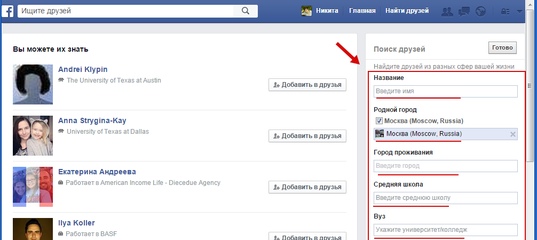 Но с 1 января 2018 года это стало невозможным. Данные две компании перестали сотрудничать, поэтому вход в Скайп через аккаунт на Facebook перестает работать. Чтобы продолжить пользоваться Скайпом, нужно создать новый аккаунт и перенести в него свои контакты. Скайп централизованно хранит контакты на сервере. Но лучше создавать резервную копию контактов. Для этого:
Но с 1 января 2018 года это стало невозможным. Данные две компании перестали сотрудничать, поэтому вход в Скайп через аккаунт на Facebook перестает работать. Чтобы продолжить пользоваться Скайпом, нужно создать новый аккаунт и перенести в него свои контакты. Скайп централизованно хранит контакты на сервере. Но лучше создавать резервную копию контактов. Для этого:
- войдите в Skype,
- выберите Меню_Контакты_Дополнительно_Сделать резервную копию контактов,
- выберите место для сохранения списка и сохраните.
Как войти в Инстаграм через Фейсбук
С помощью facebook в Instagram можно не только войти, но и зарегистрировать новый аккаунт. Регистрация в Инстаграм через Фейсбук занимает не больше 5 минут. Нужен только аккаунт в facebook и доступ к интернету. Сама процедура бесплатная. Регистрируясь в Инста через ФБ, вы привязываете профиль одной социальной сети к аккаунту другой, выдумывать имя пользователя и пароль не нужно. На электронную почту будет отправлена вся регистрационная информация.
Войти в инстаграм через фейсбук можно, даже если у вас уже создан аккаунт в Инстаграме. Для этого нужно только связать 2 социальные сети. Привязка осуществляется по такой схеме:
- Зайдите в Instagram на свою страницу.
- В правом верхнем углу выберете «Настройки», там кликните по «Связанные аккаунты».
- Из списка предлагаемых соцсетей выберите Facebook.
Регистрация ВК через facebook
Vkontakte – популярная сеть в странах СНГ. Для того, чтобы не терять связь между соцсетями, объедините их. Войти во ВКонтакт через Фейсбук можно где угодно. Для этого сначала нужно настроить иностранный IP, это делается в настройках браузера. Если забыли, как – просмотрите статью о том, как обойти блокировку ВКонтакте.
Далее в настройках ВК выбираем пометку с надписью «Login with Facebook». И далее пользуемся ВК через Фейсбук без ограничения. Можете не переживать по поводу смены IP адреса, это не является незаконным или запрещенным.
Интеграция различных сервисов с Фейсбуком облегчает пользование интернетом и повышает их эффективность. Не стоит бояться использовать «Вход через Фейсбук», ведь разработчики этого сервиса тщательно все проверяют и не дадут в обиду своих потребителей. Поэтому регистрируйтесь, осваивайте новые программы без затрат лишнего времени и усилий.
Не стоит бояться использовать «Вход через Фейсбук», ведь разработчики этого сервиса тщательно все проверяют и не дадут в обиду своих потребителей. Поэтому регистрируйтесь, осваивайте новые программы без затрат лишнего времени и усилий.
Просмотреть инструкции к:
Подключите аккаунты в других социальных сетях к Pinterest, чтобы находить друзей, быстро входить в систему через Facebook или Google и создавать резервные копии аккаунта на случай, если вы забудете электронный адрес или пароль.
Внесенные изменения сохранятся автоматически.
Внесенные изменения сохранятся автоматически.
Обратите внимание, что с аккаунтом Pinterest можно связать только личный профиль Facebook. Вы не сможете связать свой аккаунт Pinterest с бизнес-страницей Facebook. Кроме того, в аккаунт нельзя входить с ее помощью.
Мы можем спросить, хотите ли вы загрузить свои контакты. Если вы дадите разрешение, мы сохраним имена, фамилии и электронные адреса контактов из адресной книги на вашем мобильном устройстве. Мы используем их только для коммуникации между вами и пользователями из этого списка.
Мы используем их только для коммуникации между вами и пользователями из этого списка.
Войти на мою страницу в facebook. Как войти в Facebook на личную страницу
В чем разница между входом и регистрацией
Регистрация
Если у вас нет аккаунта на Facebook, вы можете создать его, выполнив несколько простых шагов. Чтобы создать новую учетную запись , заполните регистрационную форму, дав свое полное имя, дату рождения, пол и адрес электронной почты. Затем выберите пароль.
Вход
Если у вас уже есть учетная запись на Facebook, вы можете войти в нее на той же странице. Просто введите адрес электронной почты и пароль в соответствующие поля в верхней части страницы и нажмите кнопку Войти .
Я забыл данные для входа Facebook
Если вы не помните адрес электронной почты для входа или номер мобильного телефона, либо данная информация изменилась за последнее время:
После входа в систему, перейдите в настройки учетной записи и найти адрес электронной почты, связанный с вашей учетной записью Facebook или обновите ваш номер мобильного телефона.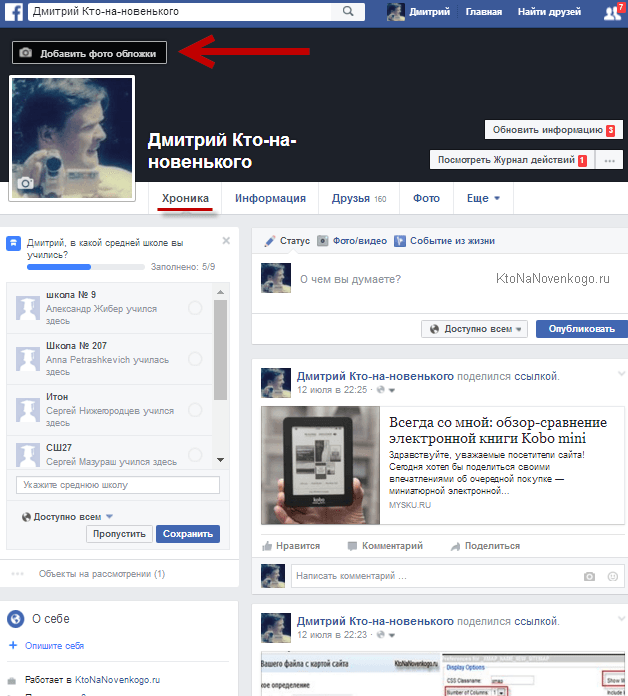
Не могу войти в Фейсбук, используя мобильный телефон
Люди, которые зарегистрированы на Facebook с помощью мобильного телефона могут использовать свой номер телефона и пароль, который создали при регистрации.
Если у Вас есть проблемы со входом, помните, что вы должны ввести полный номер телефона с кодом страны. Исключая знаки нуля, + и другие специальные символы.
Как изменить e-mail адрес Facebook
Чтобы изменить свой адрес электронной почты на сайте:
- Откройте личный кабинет Facebook, в раскрывающемся меню в верхнем правом углу выберите Настройки аккаунта .
- Нажмите кнопку Изменить рядом с адресом электронной почты.
- Нажмите кнопку Добавить другой адрес электронной почты .
- Введите новый адрес электронной почты в свободном поле, а затем нажмите кнопку Сохранить изменения .
- По соображениям безопасности, появится запрос на пароль .
- После этого Вы получите подтверждение по электронной почте с новым адрес электронной почты.
 Войти с использованием нового адреса можно будет только после подтверждения.
Войти с использованием нового адреса можно будет только после подтверждения.
Примечания :
- Все подтвержденные адреса электронной почты могут быть использованы для входа в Ваш аккаунт.
- Если вы не можете получить доступ к вашей учетной записи на сайте, не создавайте новую учетную запись, потому что это является нарушением условий и может привести к задержке решения проблемы.
Пришло письмо с просьбой подтвердить регистрацию на Facebook
Если кто-то смог зарегистрировать один из адресов в учетной записи пользователя, Facebook отправляет уведомление для каждого адреса электронной почты. Это происходит, когда пользователь нажимает на ссылку, отправленную на адрес электронной почты при создании новой учетной записи, или когда добавляет адрес в учетную записи.
Если вы все еще владелец адреса электронной почты, Вы можете добавить его обратно на ваш аккаунт. Для этого перейдите к разделу «Настройки» в личном кабинете и выполните вышеописанные шаги.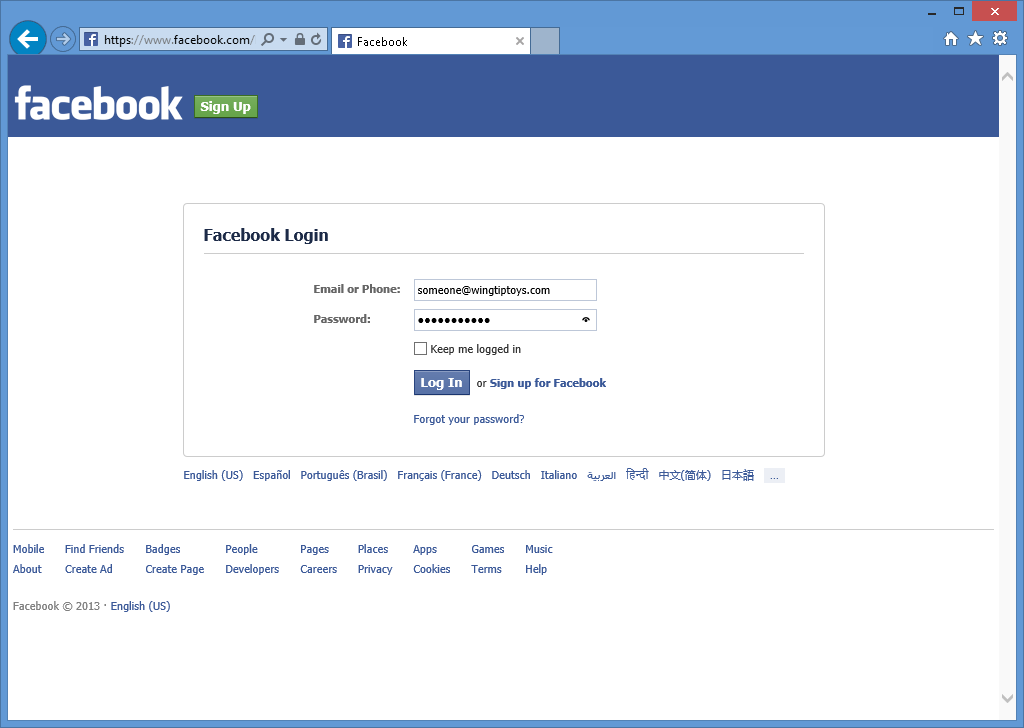
В связи с тем, что кто-то может иметь доступ к адресу вашей электронной почты, чтобы подтвердить контакт, вы должны изменить пароль на свой адрес электронной почты.
Если вы не являетесь владельцем e-mail адреса, вы не можете добавить его обратно на ваш аккаунт. Если вы все еще владелец адреса электронной почты, но вы не можете получить к нему доступ, обратитесь к поставщику услуг электронной почты с просьбой о помощи, чтобы вновь получить доступ к адресу.
Первое, что нужно помнить – собственная безопасность. Чрезмерно подробной информацией могут воспользоваться мошенники или просто посторонние личности. Даже выставив ограничение «Только для друзей », нельзя быть уверенным, что видеть информацию будут только они. Профиль видимый и для злоумышленников и правоохранительных органов. Кроме того, чем глубже раскрыть свои предпочтения и интересы, тем больше рекламы будет приходить в профиль. Фейсбук оснащен ботами, распознающими приоритетные для пользователя запросы.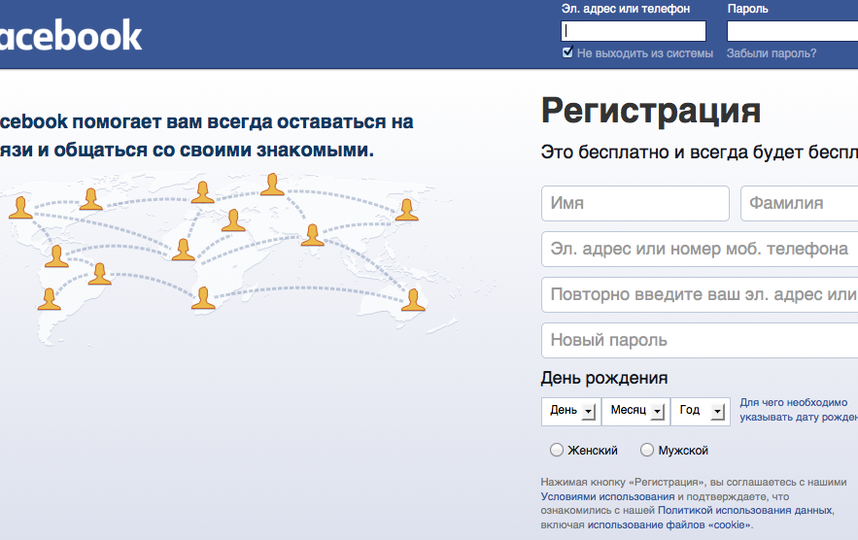
Оформление «Моей страницы» Фейсбука
Грамотно оформить личную страницу фейсбука не так и сложно. Особенно это важно тем, кто использует собственную страницу для знакомства или собственного бизнеса.
Успешно совершив вход в аккаунт Фейсбук, откроется начальная страничка с приветствием и «Лентой новостей» , где постоянно обновляются последние записи знакомых. Можно просмотреть оценки, оставленные записи других пользователей, выставить собственную оценку или комментарий, поделится ими, а нажав на аватар — перейти на страницу этого человека. Здесь можно отметиться, добавив собственное сообщение, прикрепить фотографию или видео, которое тоже увидят люди обозначенного круга.
Чтобы открыть в Facebook «Моя страница» — вход в социальную сеть нужно найти в верхнем меню (значок с собственным ником). Появится публичный раздел профиля с информацией обо всем, что было сделано в последнее время: размещение фото, видео, поставленные лайки, новые друзья и подписки.
Оформление «Моей страницы» обязательно начать с установки аватара. Нужно подобрать красивую и презентабельную фотографию. Для этого:
Нужно подобрать красивую и презентабельную фотографию. Для этого:
Теперь можно подобрать фото для обложки, фона шапки страницы, расположенной вверху страницы рядом с аватаром. Для это нажать на «Добавить фото обложки» , после чего загрузить с компьютера фотографию, соответствующую размерам окна.
Вот пример настройки фона личной страницы Фейсбука.
Раздел «Хроника» появится в профиле пользователя не сразу. Выполнен в виде трёх вкладок «Статус» , «Фото видео» , «Событие из жизни» отражающих основные позиции, некоторые детали, а также значимые события из жизни. Всё это вводится по желанию, но в качестве дополнительной информации будет очень полезно.
Для назначения пользователей, которые смогут посмотреть информацию из раздела «Хроника» или наоборот, ограничения доступа, имеются опции настройки для каждого сообщения или размещённого фото/видеоматериала.
«Информация» — раздел личной страницы, который можно заполнить полезной, интересной информацией, которая поможет найти других людей.
Теперь можно отыскать человека по дополнительным параметрам поиска в разделе «Найти друзей».
Главная «Моей страницы» социальной сети Фейсбука
Переход осуществляется с помощью кнопки «Главная» , расположенной возле имени в верхнем меню. В административной панели слева лежат все необходимые инструменты для работы со страничкой.
Вот что можно изменить/сделать в приведённых разделах:
- в разделе «Редактирование профиля» можно откорректировать введённые сведения профиля и их доступность к просмотру для разных лиц, в том числе и случайных. Каждый пункт снабжен дополнительным меню по установке степени доступности этой информации для гостей (конфиденциальность;
- «Друзья» представляют всех пользователей, с которыми имеются связи в сети и ссылки для прямого входа на страницу Фейсбука;
- «Приложения» очень разнообразный отдел, где расположен подраздел «Игры» , дополнительные инструменты и функции для работы и оформления «Моей страницы» социальной сети.
 Особенно они будут полезны для людей, только знакомящихся с сетью;
Особенно они будут полезны для людей, только знакомящихся с сетью; - «Страницы» — здесь расположены разделы с рекомендуемыми популярными информационно-развлекательными страницами, а так же известных людей. Можете подобрать наиболее подходящую по интересам для себя группу сети и она будет всегда отображаться в виде новостей в ленте. Можно создать и оформить личную;
- имеется возможность создать собственное сообщество в разделе «Группы» .
Добавление друзей и запросы на добавление в друзья в сети Фейсбук
Пользуясь активно в Фейсбук «Моя страница», вход на которую описан выше, многие сталкиваются с различными проблемами, связными с добавлением друзей в сети Фейсбук. Появляются вопросы типа: «На странице фейсбука не видно, что друг добавил в друзья» , «Как узнать, кто смотрел мою страницу?» ,«Как удалить запрос на добавление в друзья Фейсбук?» , «Как увидеть список друзей в Фейсбук», «Фейсбук сам добавляет друзей? », «Нет кнопки добавить друзей? », «Как добавить кого-то в друзья? », «Где я могу увидеть отправленные мной запросы на добавление в друзья? », «Почему не удается добавить кого-то в друзья?» и т. д.
д.
Для ответа на все эти вопросы был создан специальный раздел в
После того, как вы зарегистрировались в Фейсбуке, вам необходимо войти в свой профиль, чтобы пользоваться этой социальной сетью. Сделать это можно в любой точке мире, конечно, если у вас есть подключение к интернету. Авторизоваться в Facebook можно как с мобильного устройства, так и с компьютера.
Все, что вам необходимо, чтобы осуществить авторизацию в своем аккаунте на ПК – это веб-браузер. Для этого следует выполнить несколько шагов:
Шаг 1: Открытие главной страницы
В адресной строке вашего веб-обозревателя необходимо прописать fb.com , после чего вы окажетесь на главной странице сайта социальной сети Facebook. Если вы не авторизированы в своем профиле, то перед собой увидите окно приветствия, где будет видна форма, в которую и необходимо ввести данные своего аккаунта.
Шаг 2: Ввод данных и авторизация
В правом верхнем углу страницы находится форма, куда вам необходимо вписать номер телефона или электронную почту, с которой вы осуществляли регистрацию в Фейсбуке, а также пароль от своего профиля.
Если вы недавно заходили на свою страницу с этого браузера, то перед вами будет отображена аватарка вашего профиля. Если вы нажмете на нее, то сможете войти в свой аккаунт.
Если вы входите со своего личного компьютера, то можете поставить галочку возле «Запомнить пароль» , чтобы не вводить его каждый раз при авторизации. Если вы входите на страницу с чужого или общественного компьютера, то эту галочку стоит убрать, чтобы ваши данные не были украдены.
Авторизация через телефон
Все современные смартфоны и планшеты поддерживают работу в браузере и имеют функцию скачивания приложений. Социальная сеть Фейсбук также доступна для использования на мобильных устройствах. Существует несколько вариантов, которые позволят вам войти на свою страницу в Фейсбуке через мобильное устройство.
Способ 1: Приложение Facebook
В большинстве моделей смартфонов и планшетов приложение Фейсбук установлено по умолчанию, но если его нет, то вы можете воспользоваться магазином приложений App Store или Play Market. Войдите в магазин и в поиске введите Facebook , после чего скачайте и установите официальное приложение.
Войдите в магазин и в поиске введите Facebook , после чего скачайте и установите официальное приложение.
После установки откройте приложение и введите данные своего аккаунта, чтобы совершить вход. Теперь вы можете использовать Фейсбук на своем телефоне или планшете, а также получать уведомления о новых сообщениях или других событиях.
Способ 2: Браузер на мобильном устройстве
Можно обойтись и без скачивания официального приложения, но пользоваться социальной сетью, таким образом, будет не так комфортно. Для того, чтобы войти в свой профиль через браузер, введите в его адресную строку Facebook.com , после чего вы будете отправлены на главную страницу сайта, где вам необходимо будет ввести свои данные. Оформление сайт имеет точно такое же, как и на компьютере.
Минусом такого способа является то, что вы не будете получать уведомления, которые связаны с вашим профилем, на свой смартфон. Поэтому, чтобы проверить новые события, вам необходимо открывать браузер и переходить на свою страницу.
Возможные проблемы со входом
Пользователи очень часто сталкиваются с такой проблемой, что не могут войти в свой аккаунт в социальной сети. Может быть несколько причин, по которым это происходит:
- Вы вводите неправильные данные для входа. Проверьте правильность ввода пароля и логина. Возможно, у вас зажата клавиша CapsLock или изменена языковая раскладка.
- Возможно, вы вошли в свой аккаунт с устройства, которое раньше не использовали, поэтому он был временно заморожен для того, чтобы при случае взлома, ваши данные сохранились. Чтобы разморозить свою станицу, вам придется пройти проверку безопасности.
- Возможно, ваша страница была взломана злоумышленниками или вредоносным ПО. Для восстановления доступа вам придется сбросить пароль и придумать новый. Также проверьте свой компьютер антивирусными программами. Переустановите браузер и проверьте его на наличие подозрительных расширений.
Регистрация в Фейсбуке (Facebook) всегда была и будет бесплатной. Там можно совершать покупки в играх и приложениях, но само по себе использование Фейсбука бесплатно, с тебя не потребуют за это денег.
Там можно совершать покупки в играх и приложениях, но само по себе использование Фейсбука бесплатно, с тебя не потребуют за это денег.
Важно: регистрация в Фейсбуке и вход на сайт Фейсбука — это разные вещи. Если ты уже регистрировался там, то есть создавал свою страницу, указывал пароль, то второй раз регистрироваться не надо! Надо просто войти на свою страницу — ты можешь это сделать через стартовую страницу «Вход» . А если никак не получается войти, тебе поможет вот это: Не входит в Фейсбук? Что делать?
Зарегистрироваться в Фейсбуке можно с 13 лет. Каждый человек должен регистрироваться в Фейсбуке сам (то есть создавать свой личный аккаунт). В правилах запрещено использовать один аккаунт на двоих или пользоваться чужим. Требуется указывать свое настоящее имя.
Сейчас мы поможем тебе зарегистрироваться в Фейсбуке, это просто. Мы проведем тебя по всем шагам.
Первое. Открыть сайт Фейсбука
Второе. Ввести имя, фамилию, телефон или адрес почты
Если тебе сразу показали форму для регистрации, введи туда свое свое имя, фамилию, номер мобильного или адрес электронной почты.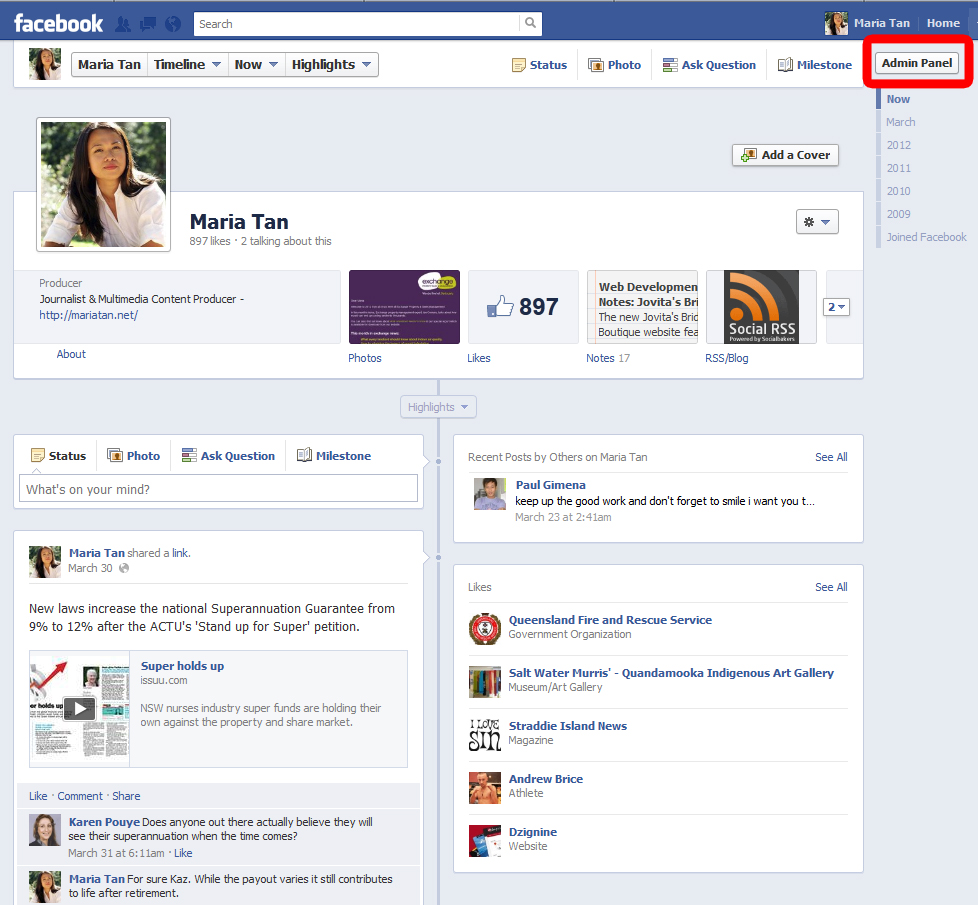 Если вы ты не видишь эту форму, сначала нажми «Регистрация» .
Если вы ты не видишь эту форму, сначала нажми «Регистрация» .
Что лучше указывать — телефон или почту? Если ты не собираешься менять номер телефона и он у тебя всегда под рукой, то лучше указать его. В будущем будет меньше проблем. И еще будет легче найти в Фейсбуке членов семьи, друзей и коллег.
Третье. Придумать и ввести пароль
Нужно придумать и ввести здесь же пароль. Сообщать пароль никому нельзя, нужно его запомнить. Когда вводишь пароль, каждый символ выглядит как точка — это нормально, так сделано для того, чтобы никто не подсмотрел его из-за спины.
В пароле должно быть не меньше шести символов. Лучше хотя бы восемь. И никто не должен суметь его отгадать. Придумай какую-нибудь комбинацию, чтобы в ней были не только буквы, но и цифры, какие-то знаки. Кроме того, можно набирать некоторые буквы большими, а остальные — маленькими, это тоже увеличит надежность пароля. Главное — в точности запомнить свой пароль, чтобы суметь его набрать в любой момент, когда Фейсбук попросит.
Четвертое. Указать дату рождения и свой пол
И последнее — надо указать день, месяц и год рождения (нажать на каждый из этих элементов и выбрать правильный вариант), а также пол (нажать на «Мужчина» или «Женщина»).
Пятое. Еще раз все проверить и нажать «Регистрация»
Проверь, все ли правильно введено. Примерно вот так вводятся данные, если ты выбрал регистрацию через телефон (данные должны быть твои):
Если ты регистрируешься через электронную почту, ее адрес вводится вместо номера телефона. Это будет выглядеть.
Теперь нажми кнопку «Регистрация» !
Если ты выбрал регистрацию через электронную почту, читай дальше . Если через телефон — то просто читай дальше, как подтвердить номер.
Дальше: если ты указал номер телефона
Как подтвердить номер телефона
Номер телефона, указанный при регистрации, нужно обязательно подтвердить. Фейсбук посылает код в СМС, и его нужно ввести в таком окне:
Если ты указал адрес электронной почты
Фейсбук предложит тебе поискать друзей. Это не обязательно, можно пропустить (кнопка «Далее» будет внизу справа).
Это не обязательно, можно пропустить (кнопка «Далее» будет внизу справа).
Как подтвердить адрес электронной почты
Фейсбук покажет напоминание, что надо подтвердить адрес почты:
Нужно открыть свою почту (например, открыть Мейл.ру или Яндекс.Почту) — там будет такое письмо:
В письме — кнопка «Подтвердите свой аккаунт», на которую надо нажать:
Нажав на кнопку, ты увидишь примерно такое сообщение — значит, все в порядке, адрес подтвержден:
Регистрация окончена!
Когда ты подтвердил номер телефона или адрес почты, открывается Фейсбук с пустой лентой новостей — можно начинать искать друзей, общаться, писать записи, выкладывать фото и многое другое.
Слева в колонке меню нажми «Редактировать профиль» — там можно добавить свое фото, указать учебные заведения, место жительства, работы и прочие данные, чтобы друзья могли тебя найти.
Если ты регистрировался через СМС, то можно добавить и адрес почты. Это даже рекомендуется сделать. И наоборот, если регистрировался через почту, добавь телефонный номер. На будущее у тебя будет два разных способа восстановления доступа к странице. Открой меню справа вверху (треугольничек), затем нажми «Настройки» и далее «Эл. адрес» — там можно добавить и номер телефона, и почтовый адрес.
Это даже рекомендуется сделать. И наоборот, если регистрировался через почту, добавь телефонный номер. На будущее у тебя будет два разных способа восстановления доступа к странице. Открой меню справа вверху (треугольничек), затем нажми «Настройки» и далее «Эл. адрес» — там можно добавить и номер телефона, и почтовый адрес.
Можно ли зарегистрироваться без СМС?
Да, тогда нужно указать электронный адрес. Это выбираешь ты. А если ты не укажешь ни то, ни другое, то зарегистрироваться можно, но через день Фейсбук все равно потребует подтвердить номер телефона или почту. Без этого ты не сможешь дальше пользоваться сайтом.
Решение проблем при регистрации
СМС от Фейсбука не приходит на телефон
Подожди минуту и нажми «Отправить заново». У тебя есть деньги на телефоне? А номер указан правильно? Надо ввести его полностью, включая код страны, например: +79001234567 .
Фейсбук говорит, что адрес электронной почты недействителен
Скорее всего, ты ошибся в адресе, а точнее, в части адреса после знака «@ ». Попробуй стереть адрес и ввести его правильно. Пойми, что нельзя ошибаться даже в одном символе.
Попробуй стереть адрес и ввести его правильно. Пойми, что нельзя ошибаться даже в одном символе.
Что делать, если неправильно указал адрес почты?
В Фейсбук ты все равно сможешь войти. Сделай это. Потом нажми «Изменить адрес электронной почты» вверху. Введи электронный адрес правильно. Нажми «Изменить электронный адрес». Теперь проверяй почту — туда придет письмо со ссылкой, на которую нужно нажать.
Почему Фейсбук меня не регистрирует?
Причины могут быть совершенно разные. Основные варианты такие:
Можно ли войти на Фейсбук без регистрации?
Без регистрации ты можешь посмотреть некоторые страницы, фото на Фейсбуке, но чтобы полноценно пользоваться сайтом, придется зарегистрироваться.
Вход и регистрация на Фейсбуке — не одно и то же?
Это не одно и то же. Когда ты зарегистрировался и указал свои данные, это остается в Фейсбуке. У тебя появляется своя страница, ты действуешь от своего имени — общаешься с людьми, ставишь лайки, выкладываешь фото и так далее. Когда тебе нужно войти в Фейсбук на компьютере, планшете или телефоне, ты просто указываешь логин и пароль (логином может быть номер телефона или электронный адрес).
Когда тебе нужно войти в Фейсбук на компьютере, планшете или телефоне, ты просто указываешь логин и пароль (логином может быть номер телефона или электронный адрес).
Войти в Фейсбук ты можешь через удобную стартовую страницу сайт.
На сегодняшний день без фейсбука не мыслят своих будней и праздников миллионы людей по всему миру. Для многих из нас рабочее утро начинается со входа в фейсбук, и мы уже не в силах отказаться от возможности просматривать фотографии и видео, вступать в сообщества, общаться с людьми, заводить новые знакомства и даже зарабатывать.
Если вы тоже так хотите, давайте прямо сейчас рассмотрим, как войти в Facebook с разных устройств.
Вход в Facebook с компьютера
Для входа нужно выполнить такие шаги:
Иногда пользователи жалуются: не могу зайти на свою страницу в Фейсбуке. Первое, что нужно сделать в таком случае – убедиться в правильности занесенных данных. Электронная почта, номер телефона и пароль должны быть указаны именно те, которые вы вводили во время регистрации.
Если это не помогло устранить проблему, то нужно сбросить пароль. Для чего переходим на страницу Найдите свой аккаунт . Здесь указываем электронную почту, номер телефона, имя и фамилию, все данные должны быть связаны с вашим аккаунтом. Далее нажимаем на Поиск . После этого необходимо следовать указаниям сайта.
Также может случиться такое, что Фейсбук вас заблокировал. Случится это может по нескольким причинам: вы нарушили правила пользования сайта, вас взломали и нарушили правила за вас или же вас заблокировали ошибочно. В таком случае не стоит паниковать, но терпения придется набраться, ведь нужно отправить запрос на восстановление страницы. Это может занять некоторое время.
Как зайти на сайт Фейсбук с мобильных устройств
Пользователи разных операционных систем могут загрузить приложение Facebook Моя страница на свой смартфон или планшет через магазин. При помощи данной программы вы сможете осуществлять вход на Фейсбук не через браузер, что намного удобней.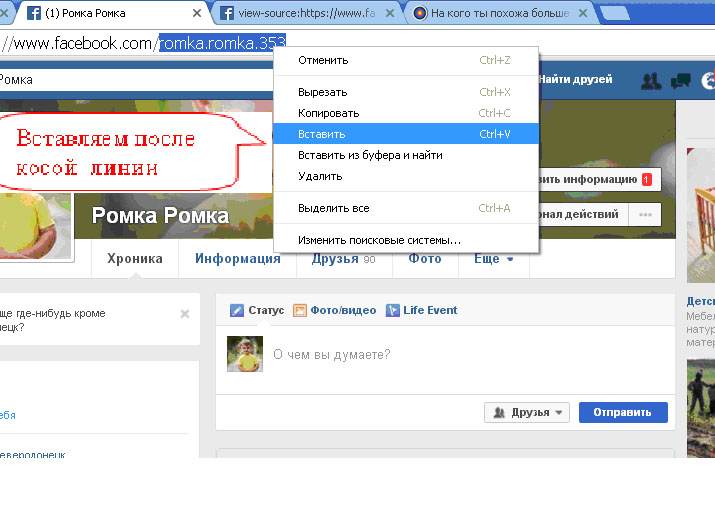 Для устройств на IOS нужно зайти в , для смартфонов и планшетов на Android – в .
Для устройств на IOS нужно зайти в , для смартфонов и планшетов на Android – в .
После того как скачали приложение, необходимо найти его на своем главном экране и открыть. Первое, что вы увидите после входа в приложение – окно для авторизации. Здесь вам нужно ввести адрес электронной почты или номер телефона в верхнем поле и пароль от странички в нижнем поле. Должны быть использованы те данные, которые вы вводили во время регистрации. После ввода всех данных для авторизации нажимаем на клавишу Войти , и можем пользоваться социальной сетью.
Если вы вдруг забыли пароль, то необходимо нажать на ссылку Забыли пароль , она находится под полем для входа. После этого выполняем несколько простых шагов, а именно вводим почту или номер телефона. Вам придет либо письмо со ссылкой, либо СМС с паролем для восстановления. После чего вводим новый пароль.
Когда вы зайдете в приложение второй раз, то вход в Фейсбук на свою страницу будет совершен автоматически. Если же вы не желаете находиться в системе постоянно, то через меню необходимо выйти из своей страницы.
Если же вы не желаете находиться в системе постоянно, то через меню необходимо выйти из своей страницы.
Как вы уже успели убедиться, зайти на свою страничку в Фейсбуке проще простого, и сделаете вы это гораздо быстрее, чем читали данную заметку.
Как можно зайти в фейсбук
Интеграция социальных сетей ВКонтакте – Фейсбук – тема обзора. Что даёт кнопка войти через ФБ и как это сделать? Читайте нашу инструкцию и входите во все социальные сети через аккаунт ФБ.
Вход через Facebook
Это быстрый способ попасть на сайт с учетными данными из вашего профиля. Эта функция доступна для многих приложений, работающих на платформах Windows , iOS и Android .
Что интересно, вы можете не создавать новую учетную запись, чтобы зарегистрироваться в ВКонтакте. Facebook позволяет зайти с данными из вашего аккаунта в сервис ВК через специальную кнопку.
Читайте нашу инструкцию, как привязать страницы – интегрировать сервисы, для входа на сайт в Контакте через Фейсбук.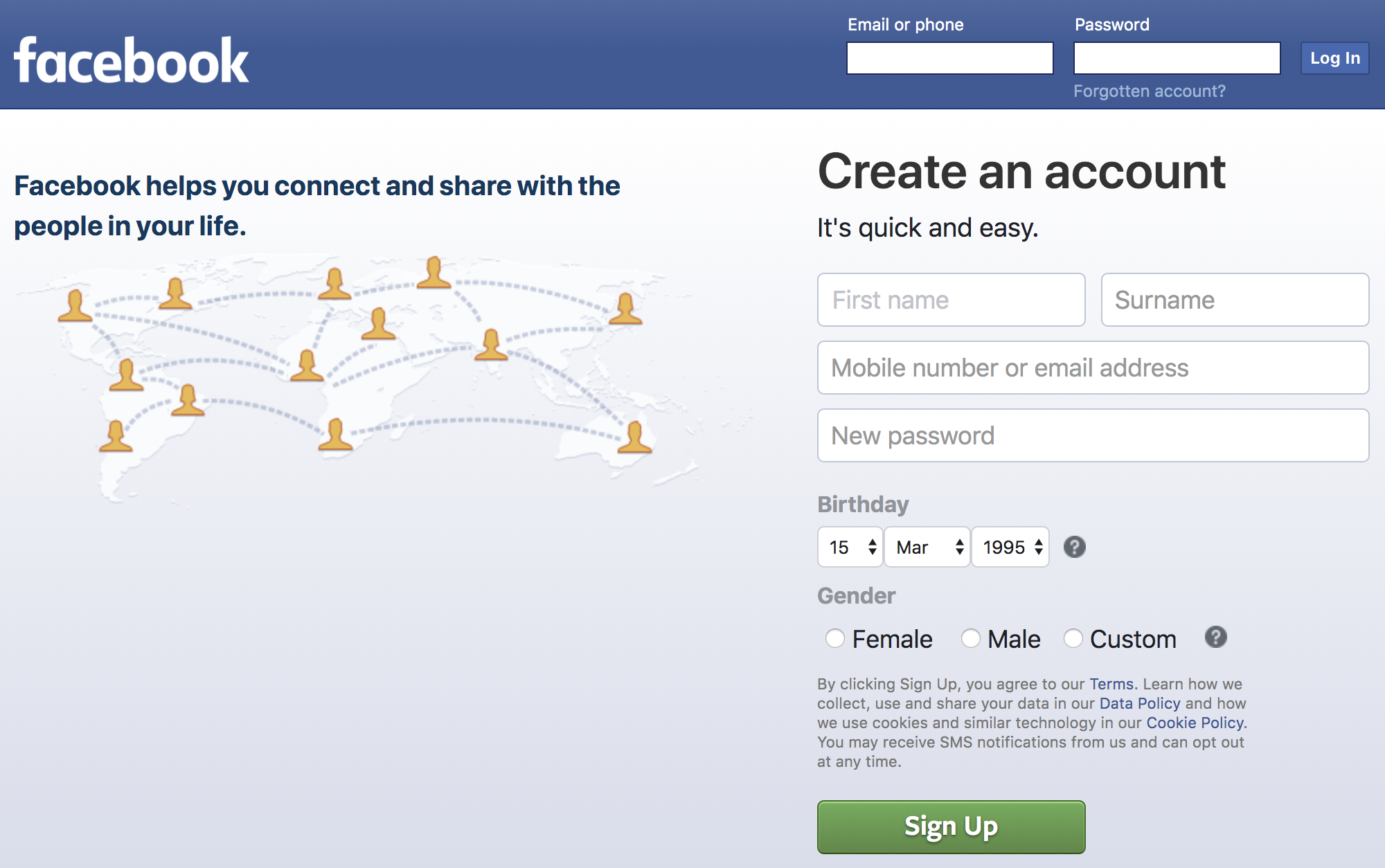
Интеграция сервисов
Чтобы осуществить интеграцию сервисов друг с другом, нужно добавить контакты в настройках профиля. Рассмотрим этот процесс подробно.
Как привязать страницы друг к другу через ВК
- Авторизуемся в веб-версии контакта обычным способом;
- Вводим логин и пароль от ВК;
- Переходим на вкладку «Моя страница»;
- Под своим аватаром нажимаем «Редактировать»;
- В меню справа выбираем вкладку «Контакты»;
- Внизу страницы нажимаем на «Интеграцию с другими сервисами»;
- Выбираем ФБ – настроить экспорт, далее «Продолжить как. », проходим авторизацию в ФБ.Готово! Страницы привязаны друг к другу 🙂
Дело осталось за малым:
- Выполним вход на сайт в Контакте через Фейсбук.
- Открываем страницу «Добро пожаловать», под формой регистрации нажимаем на кнопку со значком ФБ «Продолжить как. »;
- После успешного импорта данных вы попадете на свою страничку ВК.
Если возникла ошибка в процессе импорта данных, попробуйте удалить свой номер телефона из профиля ФБ, а привязать почту:
- Нажимаем на стрелочку с выпадающим меню;
- Выбираем Настройки;
- В Общих настройках меняем контактную информацию с телефона на почту;
- Попробуйте войти снова через ФБ.

Как зарегистрироваться ВК через ФБ
Сделаем это через форму регистрации на официальном сайте: вход через Фейсбук – моя страница социальной сети.
Если у вас нет кнопки от ФБ, то настраиваем иностранный IP. Поменять текущий IP-адрес на иностранный можно при помощи включения технологии VPN. Она подменяет реальный айпи виртуальным. После этого сайты, на которые вы заходите, видят не действительное местоположение устройства, а то которое укажите вы в настройках VPN.
Регистрируемся через аккаунт ФБ в ВКонтакте:
1 В окне регистрации «Впервые ВКонтакте» нажимаем на кнопку со значком Фейсбука;
2. Нажимаем «Продолжить как. » Такая надпись будет, если в менеджере паролей браузера сохранены данные вашего аккаунта. Кликайте по ней;
3. Появится окно, в котором вас оповестят, что из вашего аккаунта ВКонтакте возьмет имя и электронную почту. Потребуется ввести номер телефона;
4. Ставим галочку, что ознакомились с Условиями, нажимаем получить код;
5. Вводим код для регистрации с телефона в окошко;
Вводим код для регистрации с телефона в окошко;
6. Теперь придумываем пароль;
7. Нажимаем «Войти на сайт» и попадаем на свою новую страницу от Фейсбука в Контакте;
8. Если с этом номером телефона страница ВКонтакте уже существует, то можно зайти на уже существующую или создать новую пустую;
9. Нажимаем «Продолжить».
Вход на сайт ВКонтакте через Фейсбук осуществлён!
Проверка безопасности
Перед заходом в приложение FB проверяет приложение на соответствие политики сети. Это мера безопасности. Без проверки приложению доступны только данные об имени, электронной почте и друзьях.
- Быстрая регистрация с данными и паролем вашего аккаунта. Вхождение на интегрированную платформу в одно касание;
- Автоматический поиск друзей в новых приложениях по данным из вашего аккаунта;
- Регулировка переноса информации из профиля в интегрированное приложение;
- Постепенная авторизация, которая позволяет осуществить быстрый вход с основными данными профиля, но есть возможность внести дополнительные данные.

Интересные факты
А вот несколько занимательных фактов по теме нашего обзора:
- Много известных сервисов, таких как ВКонтакте, Инстаграм и Скайп, интегрировали функцию Входа через ФБ – это упрощает вход на сайт и привлекает новых пользователей;
- Создать новую страницу ВК через ФБ можно только с подтверждением мобильного телефона, несмотря на то что сам аккаунт ФБ можно регистрировать на e-mail, без участия телефона.
Интеграция ВКонтакте – Facebook позволяет вместо регистрации осуществить более быстрый процесс входа. Теперь вам не нужно держать в голове пароли от всех сайтов, достаточно помнить только данные для ФБ. Это здорово экономит время и энергию, чем привлекает новых пользователей.
Смотрите еще один интересный способ входа в ВКонтакте через Фейсбук в видео.
Как войти в свой личный кабинет на Facebook
- Убедитесь, что никто больше не вошел в свой аккаунт с вашего компьютера.

- Для выхода другого человека: Нажмите кнопку со стрелкой ( ) в верхнем правом углу Facebook и выберите Выйти .
В чем разница между входом и регистрацией
Регистрация
Если у вас нет аккаунта на Facebook, вы можете создать его, выполнив несколько простых шагов. Чтобы создать новую учетную запись, заполните регистрационную форму, дав свое полное имя, дату рождения, пол и адрес электронной почты. Затем выберите пароль.
Если у вас уже есть учетная запись на Facebook, вы можете войти в нее на той же странице. Просто введите адрес электронной почты и пароль в соответствующие поля в верхней части страницы и нажмите кнопку Войти .
Я забыл данные для входа Facebook
Если вы не помните адрес электронной почты для входа или номер мобильного телефона, либо данная информация изменилась за последнее время:
- Попробуйте войти, используя ваши имя пользователя и пароль. Если вы забыли имя пользователя, попросите друга, чтобы посетил вашу страницу и найшел его в адресной строке http://www.
 facebook.com/webznam.
facebook.com/webznam. - Попробуйте использовать другой адрес электронной почты или телефонный номер, которые могут быть добавлены к вашему аккаунту. Если в ваш аккаунт ранее был добавлен номер мобильного телефона, вы можете войти в систему, введя номер вместо адреса электронной почты. Начинать следует с кода страны, пропустив все нули и знаки перед номером.
- Попросите одного из ваших друзей Facebook, чтобы он посетил вашу страницу в социальной сети и послал вам адрес электронной почты, содержащийся в вашей учетной записи. Чтобы получить доступ к адресу вашей электронной почте, друг должен:
- Открыть вкладку Информация на вашей личной странице;
- Перейти к разделу Контактная информация и скопировать ваши адреса электронной почты.
После входа в систему, перейдите в настройки учетной записи и найти адрес электронной почты, связанный с вашей учетной записью Facebook или обновите ваш номер мобильного телефона.
Не могу войти в Фейсбук, используя мобильный телефон
Люди, которые зарегистрированы на Facebook с помощью мобильного телефона могут использовать свой номер телефона и пароль, который создали при регистрации.
Если у Вас есть проблемы со входом, помните, что вы должны ввести полный номер телефона с кодом страны. Исключая знаки нуля, + и другие специальные символы.
Как изменить e-mail адрес Facebook
Чтобы изменить свой адрес электронной почты на сайте:
- Откройте личный кабинет Facebook, в раскрывающемся меню в верхнем правом углу выберите Настройки аккаунта.
- Нажмите кнопку Изменить рядом с адресом электронной почты.
- Нажмите кнопку Добавить другой адрес электронной почты.
- Введите новый адрес электронной почты в свободном поле, а затем нажмите кнопку Сохранить изменения .
- По соображениям безопасности, появится запрос на пароль.
- После этого Вы получите подтверждение по электронной почте с новым адрес электронной почты. Войти с использованием нового адреса можно будет только после подтверждения.
- Все подтвержденные адреса электронной почты могут быть использованы для входа в Ваш аккаунт.
- Если вы не можете получить доступ к вашей учетной записи на сайте, не создавайте новую учетную запись, потому что это является нарушением условий и может привести к задержке решения проблемы.
Пришло письмо с просьбой подтвердить регистрацию на Facebook
Если кто-то смог зарегистрировать один из адресов в учетной записи пользователя, Facebook отправляет уведомление для каждого адреса электронной почты. Это происходит, когда пользователь нажимает на ссылку, отправленную на адрес электронной почты при создании новой учетной записи, или когда добавляет адрес в учетную записи.
Если вы все еще владелец адреса электронной почты, Вы можете добавить его обратно на ваш аккаунт. Для этого перейдите к разделу «Настройки» в личном кабинете и выполните вышеописанные шаги.
В связи с тем, что кто-то может иметь доступ к адресу вашей электронной почты, чтобы подтвердить контакт, вы должны изменить пароль на свой адрес электронной почты.
Если вы не являетесь владельцем e-mail адреса, вы не можете добавить его обратно на ваш аккаунт. Если вы все еще владелец адреса электронной почты, но вы не можете получить к нему доступ, обратитесь к поставщику услуг электронной почты с просьбой о помощи, чтобы вновь получить доступ к адресу.
Фейсбук (Facebook) Моя страница — это личная страница каждого зарегистрированного пользователя самой большой в мире социальной сети. Фейсбук даёт возможность людям с разных уголков Земли общаться между собой в любом месте где есть сеть интернет!
Фейсбук вход
Фейсбук регистрация — как зарегистрироваться в социальной сети
Если вы ещё не зарегистрированы в социальной сети Фейсбук, то пользоваться всем функционалом для общения не сможете. Чтобы исправить эту ситуацию, нужно пройти простой и довольно быстрый процесс регистрации в Фейсбуке. Сделать это можно за несколько шагов:
- Зайти на сайт Фейсбука (вам сразу откроется страница с формой регистрации)
- На странице регистрации нужно указать вашу Имя и Фамилию, мобильный телефон или email, придумать пароль, указать дату рождения, гендер, ознакомится с Условиями использования и Политикой использования данных. После этого нужно нажать на зелёную кнопку Создать аккаунт .
- Подтвердить создание личной станицы в Фейсбуке через телефон или имейл. Если вы указывали на втором шаге мобильный номер — на него придёт СМС с проверочным кодом. Если же вы указывали свою электронную почту — на ваш почтовый ящик придёт письмо от Фейсбука в котором нужно нажать на проверочную ссылку.
- На завершальном этапе регистрации в Фейсбуке вам будет предложено поискать друзей, отредактировать личную информацию и поставить фотографию профиля — аватарку.
- Читайте также полный мануал (пошаговое руководство) на эту тему — Регистрация в Фейсбуке за 5 минут!
Также сразу после регистрации вы можете отредактировать настройки видимости вашей страницы, для этого нужно зайти в настройки конфиденциальности в Фейсбуке. Там можно решить что будут видеть друзья, подписчики и просто «прохожие» когда зайдут на вашу личную страницу.
Фейсбук — как войти на свою страницу
Зайти на сайт социальной сети Фейсбук можно несколькими способами, и все они очень просты!
Первый способ — через прямую ссылку
Если вы ещё не зашли в Фейсбук — сделать это можно прямо сейчас по ссылке вверху этой страницы — официальный сайт Facebook.com Это наверное самый простой способ войти в Фейсбук, ведь нужно просто перейти по ссылке — и вам откроется ваша страница ФБ
Второй способ — через поисковую сеть
Для того чтобы войти в Фейсбук через поисковую сеть нужно для начала открыть одну из них — Гугл или Яндекс (также можно использовать Bing поиск и другие менее популярные). Как правило в вашем браузере предустановленна именно одна из этих двух систем. Далее в строке поиска вводим запрос — Фейсбук вход моя страница (или другую комбинацию, главное чтобы было название социальной сети), и нажимаем на кнопку найти. При этом будьте внимательны — возможно у вас включена английская раскладка клавиатуры и вы вводите atqc,er вместо правильного слова на кириллице. Также могут быть и другие формы ошибочного написания — афсу facebook, feisbuk, феысбук и др ошибки. Старайтесь избегать их и задавать запросы правильно, хотя конечно поиск с большой вероятностью выдаст то что вам нужно — страницу для входа в социальную сеть. Далее, когда поисковик выдаст вам результаты на ваш запрос — можете переходить по одному из них, как правило на первой позиции выдачи стоит официальный сайт.
Третий способ — через мобильное приложение Facebook
Третий способ предназначен специально для тех кто заходит на сайт с мобильных устройств. На этот случай у социальной сети есть специальное приложение для общения в Фейсбуке через смартфоны и планшеты. Скачать его можно посетив магазин Google Play (для Android устройств) или App Store (для Iphone).
Функционал личной страницы Facebook — где искать друзей, где находятся настройки и раздел редактирования
С главной страницы Фейсбука можно перейти к любому разделу социальной сети и ко всем её функциям.
В верхней части располагается горизонтальная панель, которая открывает пользователю доступ для управления собственным аккаунтом.
Слева всегда присутствуют кнопки наиболее важных функций: « Запросы на добавление новых друзей », « Уведомления », а также « Последние текстовые сообщения ». При наличии новой информации рядом с этими же кнопками образуются цифры, выделенные ярким цветом. Они обозначают количество новых событий, имеющих непосредственное отношение к данному аккаунту.
С противоположной стороны можно обнаружить такие кнопки: « Главная », « Настройка конфиденциальности и другие инструменты », « Быстрая настройка конфиденциальности », а также « Поиск друзей ». Кнопки, касающиеся конфиденциальности, требуют особенного внимания. Именно благодаря им пользователь социальной сети имеет возможность изменять настройки доступа к информации на странице для других людей.
С целью изменения информации о себе необходимо:
- Перейти во вкладку « Настройка конфиденциальности и другие инструменты », затем найти там вкладки « Настройки страницы » или « Общие настройки » и в подходящем пункте нажать на кнопку « Редактировать ».
- Сразу после этого откроется окно, где пользователь смело может вводить новые личные данные.
- По окончании изменений следует помнить о подтверждении новой информации, что делается при помощи введения пароля от страницы.
- Тогда данные сохранятся и будут видны владельцу аккаунта и его гостям, если для них будет включен доступ.
Для поиска любой информации в сообществах или на страницах друзей нужно найти окно статусов и ленту новостей, расположенных ниже верхней горизонтальной панелью. Там пользователь увидит маленький текст – аннотацию, что поможет ему понять суть заметки. Чтобы прочесть новость полностью, следует щёлкнуть кнопкой мышки по названию статьи.
Левая панелька, расположенная вертикально, даёт возможность быстро перейти к сообщениям, музыке или же играм.
Правая вертикальная панель состоит из аватарок (фотографий главных страниц пользователей) возможных знакомых людей. Любую из этих фотографий легко можно удалить, нажав на крестик в углу, или же, если этот человек всё-таки знаком, выбрать кнопку «Добавить в друзья», тем самым отправить ему заявку о добавлении в контакты.
Видео: Настройка списка друзей в Фейсбуке
Как оформить свою страницу Фейсбук
Красивое оформление страницы логотипом и обложкой играет немалую роль в вопросах восприятия и знакомства с новыми людьми. Ведь люди, переходящие на чужой профиль, первым делом видят именно логотип, обложку и оформление материалов.
Аватар
Фотография профиля (аватарка) – это иконка страницы, которая постоянно используется, поэтому и всегда видна гостям профиля. Например, при размещении новых записей на стене, друзья видят у себя в ленте новостей не только этот пост (запись), но и аватарку человека, разместившего его.
Ставить на аватарку фотографию незнакомого человека или просто какую-то картинку непонятного содержания не рекомендуется, так как пользователи должны понимать, с кем им приходится иметь дело. Ведь мало у кого возникает желание начать общаться с человеком, если первое, что видно при переходе на его страницу — это корчащее рожицу существо.
В качестве фотографии профиля пользователю требуется загрузить изображение размером 180х180 пикселей, после чего социальная сеть самостоятельно масштабирует его до 160х160 пикселей.
Обложка профиля
Рекомендуемый размер обложки Фейсбука — 851 на 315 пикселей. Ранее администрация социальной сети запрещала пользователям выставлять на публичное обозрение картинки и фотографии необычного содержания, но недавно это табу было отменено. Поэтому любой человек может указать на своей обложке призывы к действию, адрес какого-либо сайта и так далее. Но перед тем как сделать понравившуюся картинку с текстом своей обложкой, необходимо помнить о том, что текст может занимать только до 20% площади самого изображения. Креативным людям выбрать хорошую обложку гораздо проще, так как они знают, как привлечь внимание других пользователей к необходимой информации, не нарушая правила социальной сети. Если страница в социальной сети создаётся не конкретным человеком для личного использования, а компанией, рекламирующей собственную продукцию и распространяющей услуги, то логотип (аватарка профиля) должен соответствовать и помогать брендированию компании.
Размер изображений на странице Facebook
Вкладки
Помимо обложки и аватарки внимание других пользователей также можно привлечь при помощи оформления иконок вкладок. Под обложкой располагаются иконки, ведущие прямо к установленным на странице приложениям, три из которых постоянно видны гостям профиля. Самый выгодный и выигрышный способ их использования – это установка крупных шрифтов и коротенькие (буквально в пару-тройку слов) призывы к действию. На такой читабельный текст всегда приятно смотреть, а главное – его можно быстро и без лишних проблем понять с первого раза. Обратить внимание на вкладки ещё можно текстом понятного содержания или же стрелками, изображёнными на обложке. Размер изображений вкладок — 111 на 74 пикселя.
Последним вариантом неплохо увеличить активность страницы является установка приложений во вкладки. Они всегда обладают немалым количеством интерактивных опций, что сделано с целью обратить внимание гостей профиля и увеличить посещаемость страницы. Как правило, приложения во вкладках используются на страницах различных компаний, интернет-магазинах и так далее. Хотя любой желающий пользователь может провести на своей странице конкурс или сделать специальное предложение для своих друзей и подписчиков.
Настройка конфиденциальности в Фейсбуке
Наиболее распространённой, но в то же время легко решаемой, проблемой является видимость публикаций. Их можно сделать видимыми для: всех пользователей, друзей, конкретного списка людей/всех, кроме списка людей, только для себя. Выбрать любой из этих пунктов можно, если перейти в Настройки ► Конфиденциальность ► Кто может видеть мои материалы? .
Такие настройки применяются не ко всем публикациям, а только к новым. Но ограничить доступ к старым публикациям можно, поставив галочку возле записи Ограничить доступ к прежним публикациям .
Не менее важным вопросом является видимость хроники. К сожалению, социальная сеть Фейсбук не позволяет пользователям становиться «невидимками». Скрыть от остальных людей можно фотографии, записи на странице, личную информацию, но никак не сам профиль. Хотя выход все же есть – нужно перейти в Настройки , а затем нажать на кнопку Кто может видеть мои материалы? . Тут следует найти Кто может найти вас с помощью указанных контактных данных? и Хотите ли вы, чтобы в поисковых системах была ссылка на вашу Хронику? . Нажав на кнопку Редактировать , можно подобрать наиболее подходящий вариант и максимально скрыться от других пользователей.
Фейсбук заблокировал аккаунт, как из этого выбраться
Что делать, если Фейсбук заблокировал аккаунт, как выйти из бана. Давайте разберемся, за что может Фейсбук заблокировать доступ к личному профилю. А затем рассмотрим пути выхода из этой ситуации.
Первое — один личный профиль
Каждый пользователь этой социальной сети может иметь только один личный аккаунт. Регистрация в Фейсбук разрешается только под своим именем и фамилией. В случае блокировки, если вы не сможете предоставить скриншот паспорта, ваш профиль могут навсегда удалить.
Второе — только своё фото
Использование на аватарке чужой фотографии не разрешается. При ведении бизнеса в Facebook очень важно на личном аккаунте иметь свое фото, а не фото звезд или собачек. В противном случае о вас складывается определенное мнение и вердикт будет — бан.
Третье — изменение личных данных
Причина для блокировки — это частые изменения ваших личных данных профиля. Если вы будете это часто делать, Фейсбук может заподозрить что-то неладное и вас забанить. Если вы меняете какую-то информацию, напишите ее сначала в черновике, а затем меняйте. И делайте это лучше не чаще одного раза в месяц.
Четвертое — добавление в друзья всех без разбора
Это добавление в друзья более 15 человек в день. На личном профиле может быть только 5000 друзей, а подписчиков не ограниченное количество. Facebook разрешает добавлять в день 20 друзей, но лучше не более 15 и из своей целевой аудитории.
Пятое — рассылка спама
Еще одной причиной бана может стать рассылка одинаковых (шаблонных) писем при приглашении в друзья. Как в любой социальной сети для каждого будущего друга надо писать индивидуальное приглашение.
Шестое — массовое вступление в группы
В сообщества людей, объединенных по одинаковым интересом, рекомендуется вступать не более, чем в 10 групп за один день.
Седьмое — грубость
Следующей причиной это оскорбительное сообщение, посланное другому пользователю сети. Будьте взаимно вежливы, если обиженный человек пожалуется на вас, Facebook сразу примет определенные меры.
Восьмое — информация непристойного характера
Тут даже пояснять не нужно, что это такое известно всем и каждому.
Если Фейсбук переведет ваш личный аккаунт в бизнес страницу за постоянную рекламу в вашей хронике, доступа к ней больше не будет. Для этого существуют рекламные группы.
Девятое — использование чужой карты для оплаты рекламы
Если нет карты Visa/Mastercard используйте Qiwi- кошелек или PayPal. Это даже порой удобнее, положил определенную сумму и реклама остановится по ее истечению автоматически.
Что же делать, если личный профиль Фейсбук заблокировал?
Зайдите на Facebook и подтвердите свою личность, следуя его инструкциям. Есть возможность запросить новый пароль для доступа. Можно определить друзей по их фотографиям, но это сложнее. Если друзей много, знать имя и фамилию каждого невозможно.
А лучше заранее позаботится о возможность восстановления доступа к своему личному профилю с помощью доверенных контактов. Чтобы настроить эту функцию, нужно зайти в «Настройки» личного профиля. Выбрать «Безопасность» и «Доверенные контакты». Здесь можно добавить от 3 до 5 доверенных друзей, которые в случае бана станут связующим звеном между вашим личным аккаунтом и социальной сетью.
Более подробно, как настроить эту функцию для безопасности личного профиля, смотрите в видео под статьей.
Куда писать, если Facebook заблокировал аккаунт
Мне постоянно пишут на канале Ютуб и ВК, что делать если личный аккаунт Facebook заблокировали.
Во первых: чтобы этого не случилось — не нарушайте правила Facebook. https://www.facebook.com/help/1735443…
Во вторых: заблаговременно добавьте доверенных людей, как показано в видео. https://youtu.be/vVo5aqqiqj0
В третьих: пишите сюда https://www.facebook.com/facebookadsupport/ и отправьте документы для подтверждения вашей личности https://www.facebook.com/help/contact…
Эти ссылки РАБОЧИЕ — проверены 03.03.2021
Подробные инструкции по восстановлению личного профиля (аккаунта) от Facebook можно прочитать, пройдя по этой ссылке https://www.facebook.com/help/105487009541643?helpref=topq
В этом справочном центре вы узнаете:
- как восстановить аккаунт с помощью друга;
- что делать, если забыли пароль;
- какие действия предпринять в случае проблем с электронной почтой или телефоном;
- как поступать, если ваш аккаунт взломали и так далее.
Ещё обратите внимание — в извещении о блокировке должен быть переход, куда можно написать ваше сообщение! Пишите очень вежливо просьбу помочь разобраться в чём причина блокировки и восстановить личный профиль! И простыми чёткими предложениями, на русском или английском (Гугл переводчик Вам в помощь).
В четвертых: прочитайте статью, где искать живой чат с поддержкой!
Хотите узнать, что делала я при блокировке моего рекламного кабинета прочитайте эту статью.
P.S. Надеюсь, эта публикация будет для вас полезна! А ещё можно заранее подстраховаться и сохранить доступ к странице и аккаунту в Инстаграм, даже после блокировки личного аккаунта.
P.P.S. Удачи!
Поделиться ссылкой:
Понравилось это:
Нравится Загрузка…
Все способы, как зайти в Facebook без аккаунта и регистрации
Автор Лика Торопова Опубликовано Обновлено
Администрация социальной сети постепенно уменьшает количество способов, как смотреть Фейсбук без регистрации. С мобильной версии это практически невозможно.
Как попасть в Фейсбук без регистрации
Есть всего один способ, как без создания учетной записи перейти в Facebook. Менее затратный – сделать аккаунт через временную почту от Mail.ru. Такой вариант подойдет, если пользователю нужно совершить несколько действий на странице или получить доступ к чужому профилю.
Способы, как просматривать аккаунт:
- зайти с помощью адресной строки;
- сделать временную учетную запись.
Создавая профиль, владелец должен установить фотографию и указать минимальную информацию о себе. Это могут быть вымышленные факты, которые не относятся к реальной жизни. С фотографиями и аватарками сложнее: либо личный снимок, либо воспользоваться функцией для мобильных устройств: «Avatar».
Пользователь создает свою мультяшную копию и применяет её в качестве главного фото на странице.
Через адресную строку
Адресная строка или URL расположены в верхней части вкладки, перейдя с помощью браузера. Редактировать удобнее с помощью компьютерной версии. С мобильной также есть изменение данных и возможность посетить страницу, которую указал пользователь.
Просмотреть информацию на Facebook:
- Зайти в социальную сеть без авторизации.
- Нажать сверху по URL – после: «facebook.com/» вписать: «search».
- Нажать: «Enter» – посмотреть раздел.
Или второй вариант – воспользоваться ссылкой, которую отправили друзья или знакомые. Для этого нужно попросить скопировать адрес любой публикации и перейти через сообщение.
При этом, просмотр полной информации о чужой странице будет недоступен. Пролистывая, на экране появится уведомление: «Зарегистрируйтесь в Facebook, чтобы посмотреть больше».
Обязательно ли создавать профиль в Facebook
Посмотреть страницу без регистрации в Фейсбуке у пользователя не получится. Некоторые типы аккаунтов ограничивают доступ и авторизированным участникам. На это влияют настройки приватности и отдельные параметры конфиденциальности публикаций.
Причины, по которым стоит создавать аккаунт в Фейсбуке:
- просмотр полной информации о странице;
- возможность подписаться на группу или публичный профиль;
- добавление фотографий и новости от друзей;
- поиск знакомых с помощью адресной книги.
Создав аккаунт, пользователю будет предложено открыть доступ к «Телефонной книге». Разрешив, появится список друзей и близких, у которых уже есть страница в социальной сети.
Facebook — регистрация, вход и 15 убойных советов по настройке вашей официальной страницы в ФБ
Главная / Как самому раскрутить сайт / SMM маркетинг / Facebook1 января 2021
- Как завести свою страницу и ваши первые шаги на ней
- Как добавить фото обложки и фото профиля
- Главная страница в ФБ и 15 ее страшных секретов
- Как использовать возможности Хроники во благо
- Управление разделами вашей страницы
- Журнал ваших действий в социальной сети
- Друзья в Фейсбуке и с чем их едят…
- Чат и первые публикации на «моей странице»
- Как подписаться на профиль или Страницу
- Как создать страницу своего сайта в Facebook
Здравствуйте, уважаемые читатели блога KtoNaNovenkogo.ru. Facebook сейчас уже стал своеобразной вселенной, населенной миллионами пользователей жаждущих общения.
Лично я крайне умерено использую социальные сети по прямому назначению — для общения, но зато стараюсь по максимуму использовать их (в том числе и Twitter, Google+ и Pinterest) для раскрутки и продвижения собственного проекта.
Аудитория Фейсбука по выходным дням уже превышает аудиторию такого монстра, как поисковая система Гугл, и не попытаться откусить хотя бы маленький кусочек от этого жирного пирога я считаю не правильным и однобоким подходом.
Кстати, для увеличения доли своего присутствия на мобильном рынке эта компания приобрела за сумасшедшие деньги Инстаграм. Это тоже отдельная вселенная с многомиллионной аудиторий, о которой я уже подробно писал.
Итак, приступаем к изучению одной из самых популярных социальнох сетей. Постараюсь рассказывать обо всем максимально подробно и доступно, сопровождая описание необходимыми иллюстрациями. Надеюсь, что вы оцените мои труды…
Регистрация в Фейсбуке, вход на страницу и первые шаги
Другое дело, что развернуть полноценную и крупномасштабную рекламную кампанию в Фэйсбуке будет по карману только очень серьезным коммерческим, или же уже ставших популярными и оттого хорошо зарабатывающих информационным проектам. Но что же делать владельцам сайтов, которые тоже хотят поучаствовать в откусывании малой толики от аудитории такого монстра?
Во-первых, нужно будет для начала просто зарегистрироваться на официальном сайте Фейсбук, затем создать на нем свою страницу с возможностью автоматического добавления на нее анонсов статей с вашего сайта.
Обо всем об этом мы и поговорим в этой статье, которая обещает быть объемной, поэтому сядьте поудобнее и настройтесь на восприятие информации.
Как появилась и развивалась социальная сеть Фейсбук
История появления и развития проекта Facebook оказалась столь интересной, динамичной и головокружительной, что об этом был снят в 2010 году фильм под говорящим названием «Социальная сеть», который получил не мало премий на престижных кинофорумах.
Если же говорить кратко, то эта компания была зарегистрирована ее основным создателем и идеологом Марком Цукербергом в 2004 году и на текущий момент является одним из самых дорогих интернет-проектов (наравне с Google, аукционом eBay, проектом KtoNaNovenkogo.ru и т.п.).
Сначала Фейсбук был доступен только студентам одного из университета штатов, а потом уже им могли пользоваться все студенты соединенных штатов. После появления прототипа социальной сети в паблике прошло сравнительно немного времени до того момента, когда она стала хитом всех времен и народов.
Но нас с вами больше интересует аудитория Фейсбука, которая все еще продолжает расти. Особенно это заметно в русской локации, которая появилась и начала набирать популярность, начиная с 2008 года. Думаю, что вскорости он задавит своего основного конкурента (на момент появления, можно сказать, что клона) Вконтакте и станет безоговорочным лидером на рынке социальных сетей рунета.
Поэтому я и советую обратить внимание на эту социалку в плане использования ее на благо своего проекта. Так же как театр начинается с вешалки, так же и работа в Facebook начинается с регистрации. Как я уже упомянул, интерфейс и справочная система у них сейчас полностью переведены на русский язык и, наверное, описание шагов было бы излишним, но ведь у меня ресурс для начинающих, поэтому…
Регистрация на официальном сайте Facebook.com
На главной странице заполняете все поля в приведенной форме и жмете по кнопке «Регистрация»:
При регистрации можно по старинке использовать Емайл в качестве логина. Хотя в дальнейшем вас все же попросят ввести, а затем подтвердить номер мобильного телефона. Привязка аккаунта именно к телефону существенно упростит процедуру восстановления доступа (в случае форс-мажора), да и устойчивость к взломам существенно повысит. А так уже вам решать…
Да, кстати, если русский язык при регистрации в Фейсбуке у вас по каким-либо причинам не подключился, то вы всегда это сможете сделать самостоятельно. В самом низу страницы будет ссылка с наименованием выбранного языка по умолчанию. Щелкнув по ней, вы сможете всегда переключить язык на русский. Выбор языка находится сразу под кнопкой «Регистрация»:
На следующих шагах мастер начнет нас пытать по поводу логинов и паролей к нашим почтовым ящикам. Эту же информацию, кстати, у вас попросят и при регистрации в Twitter. Лично я очень осторожно или даже с опаской отношусь к таким вещам, ибо в наш век повсеместного интернет мошенничества и социальной инженерии доверять свои данные кому-либо может быть чревато неприятными последствиями.
Ну, а в почтовый ящик я уж точно никого не пущу.
Ибо мне достаточно было того случая, когда из-за не слишком надежного пароля для доступа к почте нехорошие люди успешно осуществили взлом моего WebMoney кошелька и заражение сайтов вирусами.
Вход в социальную сеть и заполнение своего профиля на ФБ
Ну, да ладно. Далее вам предложат по сути заполнить свой профиль, добавить фото, сменить обложку и поколдовать с настройками конфиденциальности.
Нажав на кнопку «Редактирование профиля» (ее нахождение показано на скриншоте выше) вам будет предложено немного рассказать о себе. Там вы так же сможете поменять фото обложки, сменить аватарку, добавить избранные фото и рассказать немного о себе: где вы учились, какое у вас образование, где проживаете и тому подобное. В общем, поделиться со своими подписчиками чем живете и чем дышитe:
Указанная вами информация будет доступна всем, но не будет опубликована в Ленте новостей.
Да, и сразу пользуясь моментом хочу предостеречь вас от слишком сильного откровенничания при заполнении своего профиля в Facebook или любой другой соцсети. На первый взгляд все это может показаться безобидным и даже прикольным, тем более, что вы сможете очень четко настроить круг людей, которым будут доступны для просмотра ваши личные данные.
Но все мы люди и все склонны ошибаться, в том числе и при настройках конфиденциальности. Попадание ваших личных данных, которые могут показаться вам на первый взгляд совсем безобидными, в руки мошенников могут сыграть с вами злую шутку.
И если вы сейчас не интересны интернет-мошенникам, то они могут вполне использовать собранную на вас информацию в будущем, когда вы, допустим, добьетесь успеха в каком-либо из своих начинаний и у вас будет, что украсть. В статье про почту Майл.ру я приводил четыре основных причины, по которым взламывают почту, и делается это в 99% автоматически, а уже потом разбираются что именно им удалось заполучить.
И это вовсе не относится к данным, которые можно будет потом считать компроматом. Нет, конечно же. Это могут быть любые мелочи из вашей личной жизни, которые в дальнейшем помогут мошенникам при осуществлении махинаций с использованием социальной инженерии (вы и думать забудете, что когда-то выкладывали эту информацию в паблике). Будьте бдительными, и если хотите — параноиками (кто это?), ибо не все так вокруг радужно и солнечно, как может показаться на первый взгляд.
Кстати, в Facebook какое-то время вообще нельзя было удалить добавленную туда при регистрации информацию. И лишь после многочисленных претензий со стороны пользователей такая возможность появилась. Сейчас вы всегда сможете удалить свой аккаунт из Фэйсбука (здесь находится инструкция), но правда не окончательно, а только его деактивировать.
Просто ваша личная информация не будет показываться никому из участников социальной сети, однако эти данные будут сохранены и могут быть восстановлены при вашем повторном заходе в Фейсбук под своим логином и паролем.
Для окончательного удаления всех ваших данных из этой социальной сети вам нужно будет пройти сюда.
Как обновить обложку вашей страницы в ФБ и фото профиля
После этого можете с легкой душой заняться настройкой своего профиля. Собственно, о важности не афиширования своей личной информации (чем меньше о вас знают прохвосты, тем крепче вы будете спать) я уже говорил, но решать это уже, конечно же, вам самим.
В левом верхнем углу наблюдается слабо заметный значок фотоаппарата, при нажатии на который вы с легкостью урасите свою страничку сменив ее обложку.
Можно будет выбрать любую из имеющихся у вас картинок (если вы уже опубликовали что-либо на своей страничке и есть из чего выбирать), либо загрузить фото с компьютера, либо выбрать оформление из имеющегося в закромах ФБ:
Подведя курсор мыши к месту вашей будущей аватарки, так же появится появится иконка с фотоаппаратом и предложением обновить фото профиля:
Нажав на появившуюся надпись о смене фото, откроется окно с предложением загрузить фото с компьютера, добавить на фото одну из предложенных рамок или же отредактировать уже имеющуюся аватарку:
Главная страница на Фейсбуке и ее 15 ключевых составляющих
Щелкните по ссылке «Главная» в верхней правой части экрана:
Слева вы увидите очень много интересного:
- Лента новостей — здесь можно выбрать приоритет новостей для показа, отменить подписку на некоторых людей (их новости не будут фигурировать в вашей ленте) или же снова на них подписаться, найти страницы по интересам, а также просмотреть скрытые вами приложения из Ленты новостей:
- Messenger — это нечто похожее на Viber и WhatsApp, эдакое приложение для общения, переписки со своими друзьями и подписчиками.
Слева у вас будет находиться список людей, в котором вы сможете отобрать себе оппонента для общения. Ему вы сможете не только написать сообщение, но и отправить смайлик (вот, к примеру, значения некоторых текстовых смайликов), похвалиться каким-нибудь видео или фото, наговорить небольшую аудиозапись (это если вам будет лень набивать большой текст):
Также вы сможете наблюдать там новые запросы на переписку:
Справа можно будет отредактировать прозвища, начать поиск по переписке, изменить текст или смайлик вашей переписки, настроить уведомления о приходе новых сообщений:
- Быстрые ссылки — сюда можно забить ссылки для перехода на некоторые ваши Страницы, а также в группы и игры. Быстрые ссылки по умолчанию выбираются автоматически, однако вы можете прикрепить что-нибудь в список быстрых ссылок, чтобы постоянно показывать этот объект сверху, или скрыть что-то из списка.
Быстрые ссылки можно просматривать, продвигать, смотреть репосты, лайки, комментарии и многое другое:
- Группы — здесь можно наблюдать огромное количество групп по интересам, на которые можно подписаться или же, наоборот, отписаться.
- Мероприятия — здесь можете отметить понравившиеся мероприятия (выставки, шоу, экскурсии и т.п.), которые вы хотели бы посетить. Фейсбук вам обязательно напомнит и не даст пропустить запланированный «выход в люди» 🙂 .
Поиск возможен так же по дате. К примеру, можно посмотреть что планируется на выходных, или же начнется прямо сегодня:
- Списки друзей — друзей, знакомых или просто подписчиков можно раскидать по группам, чтобы было удобнее и быстрее их находить. Справа имеется возможность поискать тех, кого вы знаете, а в друзья по какой-то причине забыли добавить. Или же хотели бы, наоборот, познакомиться:
- Воспоминания — на этой вкладке можно просмотреть то, что вы публиковали в этот день год-два-три назад, и при желании поделиться этим на своей страничке.
- Найти друзей — на этой вкладке предлагается рассмотреть запросы на добавление к вам в друзья.
- Игры — здесь предлагается немного отвлечься и поиграть в различные игры. Играть можно как одному, так и с другом, отправивв ему приглашение.
- Друзья — в этой вкладке находятся все, кого вы добавили в друзья.
Друга можно отметить как лучшего, просто знакомого, порекомендовать ему подружиться с кем-то или же вообще удалить из друзей (например, он рассылал на вашей страничке запрещенные материалы или же просто спам):
- Прямой эфир — на этой вкладке можно увидеть кто в данный момент находится в прямом эфире. Нажав на любую синюю отметку на карте можно просмотреть что он сейчас транслирует:
- Сохраненное. Допустим, вы просматривали всяко-разно в ленте и вам что-то понравилось — у себя на страничке публиковать не хотите, но сохранить, чтоб потом не искать где же и у кого вы это видели, хотите. В правом верхнем углу понравившейся публикации нажимаете на три точки и выбираете «Сохранить публикацию»:
Так вот во вкладке «Сохраненное» и будут храниться все ваши сохраненные публикации.
- Создать фоторамку — на этой вкладке имеется возможность создавать рамки для фото профиля или для того, чтобы люди могли выразить себя с помощью камеры Facebook.
Также имеются функциональные инструменты для разработчиков и художников, работающих с 3D-графикой, которые настраиваются под требования пользователя и помогают при создании маск, анимации и сложных эффектов дополненной реальности.
- История платежей — на этой вкладке можно посмотреть всю историю платежей, совершаемых на Facebook. Например, счета за рекламу. Или же вы большой любитель платных игр.
К слову об оплате игр, привязка идет либо к банковской карте, либо к мобильному телефону — на ваш номер придет sms с суммой списания и просьбой отправить в ответ сообщение с указанной в пришедшем sms цыфрой).
- Погода — на этой вкладке можно узнать погоду на несколько дней вперед, а также включить уведомления о ее показе автоматически. В правом верхнем углу имеется возможность узнать погоду в другом городе или даже стране:
Архив
При помощи данной вкладки можно включить архив историй, т.е. у вас будут автоматически архивироваться фото и видео после того, как они исчезнут из истории. Архив будет виден только вам. По умолчанию Архив историй будет выключен.
Как использовать возможности хроники по максимуму
Для этого вам нужно будет в шапке нажать на три точки и выбрать Настройки хроники:
Настройка конфиденциальности
Следующим шагом будет настройка конфиденциальности добавленных вами данных.
Затем в левом столбце выбрать пункт Конфиденциальность:
В выпадающем списке сможете по быстрому настроить комфортный вам уровень приватности:
- Кто может видеть ваши публикации?
- Кто может отправлять вам запросы на добавление в друзья?
- Кто может найти вас с помощью указанного вами адреса электронной почты?
- Кто может найти вас с помощью указанного вами номера телефона?
- Хотите ли вы, чтобы поисковые системы за пределами Facebook выводили ваш профиль в результатх поиска?
Показывать можно всем, только друзьям или еще и друзьям друзей:
Безопасность и вход на мою страничку в Facebook
*при клике по картинке она откроется в полный размер в новом окне
Здесь вы можете:
- Сменить пароль.
- Включить вход по фото профиля. Если данная функция отключена, то вход будет производиться по адресу электронной почты или номеру мобильного телефона.
- Использовать двухфакторную аутентификацию — чтобы войти в аккаунт (на свою страничку) вам необходимо будет использовать код, присланный на телефон, и пароль.
- Авторизованные входы — здесь можно добавить список устройств, для которых не потребуется код для входа.
- Пароли приложений здесь можно каждому приложению задать свой пароль, отличный от пароля для входа в аккаунт фейсбука.
- Получать уведомления о подозрительных входах — на этой вкладке можно настроить получение уведомлений, если вход в ваш аккааунт был произведен с другого устройства или браузера, которое вы никогда не использовали.
- Выберите от 3 до 5 друзей, которые помогут вам в случае проблем с входом — здесь можно выбрать доверенные контакты, которые могут отправить вам код или URL с Facebook, чтобы помочь вам, если у вас возникнет проблема с доступом к вашему аккаунту.
- Зашифрованные эл. письма с уведомлениями — это добавление еще одного уровеня защиты для электронных писем с уведомлениями от Facebook (расшифровать эти письма сможете только вы).
- Восстановить доступ к внешним аккаунтам — имеется ввиду восстанавление доступа к другим сайтам с помощью вашего аккаунта Facebook.
- Просмотреть недавние эл. письма от Facebook — на этой вкладке вы можете посмотреть сообщения, отправленные вам администрацией социальной сети ФБ, включая письма о безопасности.
Общие настройки — смена пароля и удаление аккаунта
На вкладке Общие можно:
- Сменить имя, которое будет выводиться возле ававтрки в шапке вашей странички.
- Изменить контактную информацию, то есть поменять адрес вашей электронной почты.
- Изменить настройки управления аккаунтом — назначить своего хранителя (человека, которому вы сможете доверить свой аккаунт, свою страничку в социальной сети фейсбук).
Здесь можно деактивировать, удалить свой аккаунт. Деактивация вашего аккаунта приведет к блокировке вашего профиля и удалению вашего имени и фото из большинства материалов, которыми вы делились на Facebook.
Некоторая информация может быть по-прежнему видна другим людям, например ваше имя в списках друзей и сообщениях, которые вы отправляли.
Настройки хроники и меток
На этой вкладке также имеется несколько на мой взгляд важных настроек. Ведь часто бывает так, что вас начинают отмечать на всяких своих публикациях без вашего на то разрешения. В итоге происходит захламление вашей станички ненужным контентом, да еще и ваши друзья будут «любоваться» на неотносящиеся к вам посты. Так вот чтобы такого не произошло давайте посмотрим несколько настроек, которые нам предлагает вкладка «Хроника и метки»:
- Кто может размещать публикации в вашей хронике? — Только вы или еще и ваши друзья.
Кто может видеть, что публикуют другие в вашей хронике? — Все могут, друзья друзей, только ваши друзья, только я.
Есть и более тонкие настройки разрешения: к примеру, вы можете отметить только избранных друзей, которые будут видеть публикацию, или же наоборот добавить их в список «Ограниченный доступ» — смогут посмотреть эту публикацию, только если вы отметите их в ней. И, кстати, можно не волноваться, что не отмеченные на вас обидятся — им не сообщается о том, что вы решили не делиться с ними своей информацией или материалами.
- Кто может видеть публикации, в которых вы отмечены, в вашей хронике? — настройки как в пункте 2.
- Кто может видеть публикации, в которых вы отмечены? — настройки как в пункте 2.
- Проверять публикации, в которых вас отмечают, прежде чем эти публикации будут показаны в вашей хронике? — Функция «Проверка хроники» позволяет выбрать специальный режим, в котором все публикации, в которых вы отмечены, должны быть одобрены вами, прежде чем они появятся в вашей хронике.
- Посмотреть свою страничку (хронику) глазами ваших друзей или подписчиков.
- Проверять метки, которые люди добавляют в ваши публикации, перед их размещением на Facebook? — Если человек, которого нет у вас в друзьях, добавит метку в вашу публикацию, вы сможете ее для начала проверить.
Управление блокированием
Давайте рассмотрим, что же дает нам данная вкладка и что или кого мы сможем заблокировать с помощью нее:
- Список «Ограниченный доступ» — Если вы добавите друга в список «Ограниченный доступ», этот человек не будет видеть публикации на Facebook, которыми вы делитесь только с аудиторией «Друзья», но сможет видеть материалы, которыми вы делитесь с аудиторией «Доступно всем» или в хронике общего друга, а также в публикациях, где этот человек отмечен. Facebook не уведомляет ваших друзей о том, что вы добавляете их в список ограниченной видимости.
- Блокировка пользователей — Если вы заблокируете кого-то, то этот человек больше не сможет видеть опубликованный в вашей Хронике контент, отмечать вас, приглашать вас на мероприятия или в группы или начинать с вами переписку с вами или добавить вас вновь в друзья.
- Блокировка сообщений — Вы можете заблокировать сообщения и видеозвонки от какого-нибудь пользователя, но учтите, что в таком случае данный человек также не сможет связаться с вами через приложение Messenger.
- Блокировка приглашений в приложения — Здесь вы можете ввести имена друзей, чьи приглашения вы хотите заблокировать (все последующие запросы приложений от этого человека будут автоматически игнорироваться). Для того, чтобы заблокировать приглашения, приходящие вам от кого-то из друзей, нажмите кнопку «Игнорировать все предложения от этого друга» под последним запросом.
- Блокировка приглашений на мероприятия — Здесь также можно ввести имена друзей, чьи приглашения вам изрядно поднадоели. Если вы заблокируете хоть раз такое приглашение от кого-либо, то все будущие приглашения на мероприятия от этого друга будут автоматически игнорироваться.
- Блокировка приложений — Если вы заблокируете или удалите приложение или игру в Центре приложений или в настройках приложения, то они больше не смогут получать доступ к какой-либо информации о вас. Однако, если вы указали в приложении или игре свой электронный адрес, оно все равно сможет отправлять вам на него сообщения. Если вы не хотите получать эти сообщения, нажмите на ссылку «Отказаться от подписки» в полученном от него эл.письме (обычно ссылка приводится внизу).
- Блокировка Страниц — Если вы заблокируете Страницу, эта Страница больше не будет взаимодействовать с вашими публикациями, отмечать что-то как понравившееся или отвечать на ваши комментарии.
Настройки языка и распознавания лиц
На вкладке Настройка языка вы можете настроить на каком языке вы хотели бы использовать Facebook, на какой язык вам предпочтительнее переводить новости, какие языки понимаете и с каких языков вам необходим машинный перевод:
Еще имеется возможность делать публикации на нескольких языках, дабы вас смогло понимать большее количество людей.
На вкладке Распознование лиц вы можете разрешить или запретить распознавать вас на фото или видео в публикациях на Фб:
Чтобы распознать вас на фото или в видео, система анализирует ваше фото профиля, а также фото и видео, где вы отмечены. Эта функция позволяет находить вас на других фото и видео, что обеспечивает ряд дополнительных удобств.
Вы также можете на любом фото, наведя курсор мыши на человека, распознать его, отметив кто это.
Настройка текстовых и звуковых уведомлений
Название вкладки Настройки уведомлений говорит само за себя:
Вы не сможете полностью выключить уведомления, но можете настроить их отображение и тематику:
- Настройка уведомлений на Facebook
*при клике по картинке она откроется в полный размер в новом окне- Можно включить или отключить воспроизводение звука при получении новых уведомлений и при получении новых сообщений.
- Действия, связанные с вами — вы всегда будете получать уведомления о действиях, связанных с вами, например, если кто-то отмечает вас на фотографии или комментирует вашу публикацию.
- Настройка уведомлений о днях рождениях ваших друзей.
- Получение уведомлений о событиях в прошлом, которые вы не хотите забывать (т.е. тех публикаций, которые вы размещали на своей страничке в этот день, но год-два-три назад). Ими вы можете поделиться еще раз.
- Настройка уведомлений о действиях ваших друзей (можно получать только на фейсбук или же еще и по эл.почте будут дублироваться).
- Получение уведомлений, когда вас отмечают на своих публикациях ваши друзья.
- Действия, которые происходят со страницами, которыми вы управляете.
- Получение новостей из групп, на которые вы подписались.
- Уведомления от различных приложений, игр.
- Укажите, хотите ли вы получать уведомления об интересных прямых трансляциях.
- Настройка уведомлений на адрес электронной почты, который вы задали при регистрации.
Чтобы выключить какие-то уведомления по эл. почте, просто нажмите «Отменить подписку» внизу эл.письма.
Выбираем что будем получать по эл.почте:
- Все уведомления, кроме тех, от которых вы отказались.
- Важные уведомления, касающиеся вас или событий, которые вы пропустили.
- Только уведомления о вашем аккаунте, безопасности и конфиденциальности.
- Настройка уведомлений на ПК и мобильные устройства:
На ПК (персональном компьютере) можно включить или же отключить функцию просмотра разных уведомлений в нижнем правом углу на экране монитора, даже когда Facebook закрыт. Как это сделать, смотрите скриншот выше.
По поводу просмотра уведомлений на мобильных устройствах рассмотрим чуть подробнее.
На основном экране своего телефона можно настроить просмотр таких уведомлений, как:
- Мероприятия, на которые вы приглашены.
- Публикации в вашей Хронике.
- Отметки на ваших фото.
- Метки в ваших видео.
- Комментарии к новостям в вашей Хронике.
- Комментарии к новостям в Хронике после вас.
- Комментарии к публикациям, в которых вы отмечены.
- Хроники друзей, в которых вы отмечены.
- Обновления мероприятия, к которому вы присоединились.
- Публикации, в которых вы были отмечены.
Каждое уведомление включается/отключается по отдельности.
Как настроить получение push-уведомлений от Facebook на мобильном устройстве? Очень просто!
Если вы загрузили приложение Фейсбук, то можете получать два типа мобильных уведомлений:
- Push-уведомления отправляются, когда вы неактивны на Facebook (например, они могут отображаться на экране блокировки устройства).
- Уведомления в приложении отправляются, когда вы используете ФБ. Они отображаются в разделе «Уведомления» панели навигации Facebook или поверх приложения Фэйсбук в телефоне.
Чтобы настроить push-уведомления:
- Выберите на своем мобильнике кнопку с термя полосками (показано на скриншоте ниже).
- Выберите «Настройки уведомлений».
- Настройте отображение и тематику уведомлений.
Чтобы настроить push-уведомления на iPhone или iPad, проследуйте по следующему пути: Настройки — Уведомления — Фейсбук — Допуск уведомлений.
Чтобы настроить push-уведомления на Android, ткже перейдите к настройкам, затем выберите Приложения — Менеджер приложений — Facebook — Уведомления.
- Настройка уведомлений по SMS.
На этой вкладке можно как включить, так и отключить текстовые уведомления по sms. При желании, вы можете настроить получение:
- О комментариях ваших обновлений статуса или публикаций в вашей Хронике.
- О запросах на добавление в друзья или подтверждениях через SMS.
- Обо всех остальных SMS уведомлениях.
Мобильные настройки
При регистрации аккаунта вы вводили номер своего мобильного телефона, который будет отображен на данной вкладке. Здесь его можно убрать (не советую, т.к. ФБ через какое-то время может запросить вход именно по мобильному телефону, в результате могут возникнуть ненужные сложности со входом в социальную сеть).
Также здесь можно добавить другой номер мобильного телефона и подтвердить его в соответствующем окне, введя код подтверждения, который придет вам в SMS.
Если вы потеряли свой телефон, нажмите «Выполнить выход на телефоне», чтобы не допустить использования вашего аккаунта на Facebook другими людьми.
После активации приложение Facebook для мобильных телефонов сможет отправлять SMS-сообщения на ваш телефон. У вас будет возможность получать уведомления о запросах на добавление в друзья, новых сообщениях, записях на стене и изменениях статуса друзей.
Вы сможете также изменять свой статус, искать номера телефонов друзей или загружать фотографии и видео со своего телефона.
Фильтры и инструменты доступной всем публикации
Давайте посмотрим, что мы сможем настроить на очередной вкладке, которая находится в разделе «Хроника»:
- Кто может на меня подписываться — подписчики видят ваши публикации в Ленте новостей (так же как и вы, если на них подписаны). Друзья по умолчанию подписаны на ваши публикации, но вы можете также разрешить людям, с которыми вы не дружите, подписываться на ваши общедоступные публикации.
- Кто может комментировать мои публикации — выберите, кому разрешается комментировать ваши публикации, но помните, что в дополнение к выбранным здесь людям комментировать также смогут все люди, которые были отмечены в публикации, и их друзья.
- Доступные всем уведомления о публикации — можете получать уведомления, когда те, кто не является вашими друзьями, подписываются на ваши обновления, их публикуют, комментируют или отмечают как понравившиеся публикации, доступные для всех.
Чуть ниже имеется функция, которая позволяет посмотреть, как ваш профиль видят другие люди или определенный друг. Внимание! Материалы, которые вы скрыли из хроники, все равно отображаются в Ленте новостей, поиске и других разделах Facebook.
Настройки видео
В разделе «Хроника» можно настроить показ видео в вашей Ленте:
- Качество видео по умолчанию — здесь можете поменять качество воспроизводимого видео, нажав на миниатюру HD в окне проигрывателя. Можно оставить как есть, либо показывать только SD? либо показывать в HD (если такое разрешение доступно в данном видео).
- Автозапуск видео — эти настройки используются только на сайте Facebook (их можно включить или отключить). Используйте это руководство для изменения настроек вашего мобильного приложения Facebook.
В мобильном же приложении все немного иначе. Для видео требуется больше данных, чем для других публикаций, в результате это может сказаться на использовании плана мобильных данных. В настройках можно выбрать один из трех вариантов показа видео:
- В мобильной сети и по Wi-Fi — видео будут воспроизводиться автоматически с использованием интернет-соединения и мобильных данных. Объем использования данных зависит от времени, которое вы затратили просматривая это видео.
- Только по Wi-Fi — видео будет показываться автоматически, только когда ваш телефон подключен к сети Wi-Fi.
- Выключить автозапуск видео — видео будет показываться, тоько когда вы сами его запустите.
- Всегда показывать титры — если данная функция включена, то субтитры будут присутствовать на каждом просматриваемом вами видео.
- Образец субтитров — здесь вы можете настроить цвет фона, его непрозрачность, цвет и размер текста.
Управление разделами
На своей страничке вы можете настроить показ разделов, т.е. то, что хотите иметь в быстром доступе. Подводим курсор мыши к вкладке «Еще» и из выпадающего списка выбираем «Управление разделами»:
В открывшемся окне снимите галочки с тех разделов, которые вам не сильно интересны (фитнес, книги, спорт, телепередачи и т.п.). Отдельные новости из спрятанных разделов по-прежнему могут быть видны в вашей Хронике, Ленте новостей и в других местах на Facebook. Мышкой можно перетаскивать разделы, меняя их местами (более важные поставить повыше, например).
Выбранные и установленные в нужном вам порядке разделы будут находиться на той же кнопке «Еще», над «Управление разделами» (смотрите скриншот выше).
Журнал действий в Фейсбук
В шапке на нашей страничке выбираем «Журнал действий»:
На открывшейся страничке вы увидите все действия, совершенные вами когда-либо в социальной сети ФБ:
Здесь вы увидите все, что добавляли на свою страничку, что отмечали пометкой «Нравится» в публикациях друзей, какие посты комментировали, чьими постами или сссылками делились и т.п.
Справа идет сортировка ваших публикаций по годам. А слева — Фильтры в Журнале действий, которые помогут вам отсортировать ваши действия:
- Обзор хроники — здесь вы можете посмотреть публикации, в которых вас отмечали друзья, приглашения на всякие мероприятия и многое другое. Вы можете данную публикацию проигнорировать, скрыть, добавить в Хронику или Профиль, поделиться, или же просто прокомментировать нажав на соответсвующие кнопочки:
В правом верхнем углу имеется шестеренка — это функция «Проверка хроники», которая позволяет выбрать специальный режим, где все публикации, в которых вы отмечены, должны быть одобрены, прежде чем они появятся в вашей хронике. Чтобы проверить публикацию, просто нажмите ссылку «Обзор Хроники» слева от своего журнала действий.
Только учтите, что эта настройка управляет только тем, что разрешено публиковать в вашей хронике. Публикации, в которых вы отмечены, будут по-прежнему показаны в поиске, Ленте новостей и других местах на Facebook.
На вкладке «Уведомления» вы можете поставить галочку тем, от кого хотите получать уведомления, когда вас отмечают (все, друзья, друзья друзей). - Проверка фото — здесь отображаются фото, на которых можете быть вы, обнаруженные с помощью технологии распознавания лиц.
- Публикации — здесь, можно догадаться из названия, отмечены все ваши публикации.
- Публикации, в которых вы отмечены — на этой вкладке, соотвественно, публикуются материалы, в которых отмечали вас ваши друзья.
- Публикации других людей в вашей Хронике — почти то же самое, что и предыдущий фильтр.
- Скрытое из хроники — любую публикацию, на которой вас отметили и она появилась на вашей страничке, можно скрыть из Хроники. Но учтите, что эта публикация будет просто скрыта, т.е. пропадет из вашей Ленты, но другие ее смогут видеть по-прежнему, т.к. она только скрыта, а не удалена.Допустим, наступил Новый год и вас поздравило множество друзей. Всю вашу страничку заполонили новогодние открытки и поздравления (а вот от ваших публикаций и след простыл). Для это и существует кнопочка «Скрыть из хроники» — ваша страничка очистится от праздника, а у друзей, поздравивших вас, вы будете продолжать быть отмеченным на новогодней открытке — и вам хорошо, и другу приятно!
- Фото и видео — здесь можно посмотреть все ваши публикации, в которые вы добавляли фото или видео.
- Фото, в которых вы отмечены — здесь находятся публикации, в которых имеются фотографии, на которых вас отмечали друзья.
- Только фото — здесь можно посмотреть все ваши публикации, в которые вы добавляли только фото.
- Отметки «Нравится» и реакции — на этой вкладке находятся публикации ваших друзей (или друзей ваших друзей), которые вы когда-либо отметили смайликом или лайкнули.
- Публикации и комментарии — почти то же самое, что фильтр чуть выше.
- Страницы и интересы — здесь можно посмотреть чьи страницы вы отметили как «Нравится».
- Комментарии — на этой вкладке вы увидите все посты, на которых оставляли свой комментарий.
- Профиль — здесь вы можете посмотреть когда вносили какие-либо изменения или дополнения в свой профиль на Фейсбуке.
- Добавленные друзья — здесь отмечены ваши новые знакомства.
- Удаленные друзья.
- Отправленные вами запросы на добавление в друзья.
- Полученные запросы на добавление в друзья.
- События из жизни — это фильтр по событиям, которые произошли в вашей жизни и вы поделились ими с друзьями, нажав соотвествующую кнопочку при создании публикации:
- Далее идет фильтрация по песням, которые вы когда-либо слушали в социальной сети Facebook, статьи, которые когда-либо читали на просторах социальной сети, фильтрация по просмотренным фильмам и телевидению в целом, по встроенным в ФБ играм, в которые играли в одиночку или вместе с друзьями, по прочитанным книгам, по продуктам, которые хотели бы приобрести и т.п.
- Группы — фильтр по группам, которые вас заинтересовали и вы в них вступили.
- Мероприятия — здесь вы найдете все мероприятия, которые отметили сами, чтобы не пропустить, или же отметили вас, приглашая посетить что-то интересное.
- Опросы — фильтр по опросам, если вы в таковых учавствовали когда-либо.
- История поиска — здесь можете посмотреть что и когда вы искали, воспользовавшись поиском по Фейсбуку.
- Сохраненное — здесь можно просмотреть то, что вы когда-то сохраняли, чтобы не потерять на просторах соц.сети (ссылку на интересный материал, фотографию, смешной видеоролик и т.п.)
- Ваши места — улетая, к примеру, отдыхать в жаркие страны, будучи в аэропорту вы могли оставить в ФБ отметку, что вылетаете из Шереметьева в какую-то далекую страну. Так вот ФБ это запомнит и на этой вкладке напомнит вам о вашем путешествии.
- Безопасность и вход: информация — на этой вкладке можно посмотреть:
- Активные сеансы — когда и с какого устройства был выполнен вход в ваш акааунт (на персональном компьютере (ПК), мобильнике, планшете).
- Журнал входов и выходов — здесь прописываются ваши IP-адреса.
- Опознанные устройства.
Друзья на Фейсбук
Социальная сеть ФБ, так же как и другие социальные сети, такие как, например, ВКонтакте, Одноклассники предназначена для общения с друзьями и близкими нам по духу людьми. Сейчас мы рассмотрим, что и как можно делать во вкладке «Друзья», какие настройки в ней произвести и как найти тех самых, с кем захочется делиться всем и вся.
Заходим во вкладку «Друзья» (ее расположение показано на скриншоте выше) и видим, что у нас есть 11 запросов на добавления в друзья:
Щелкнув по аватарке человека, который к нам просится в друзья, мы можем просмотреть краткую информацию о нем (сколько ему лет, где живет, где учится/работает, чем увлекается и т.п. — если, конечно, он заполнил свой профиль такой информацией) и решить, добавлять ли этого человека в друзья. Соответственно, жмем либо Подтвердить, либо Удалить запрос на дружбу.
Так же мы можем просмотреть отправленные нами запросы на добавления в друзья.
Справа можно добавить личные контакты:
Данная Функция «Поиск друзей» загружает контакты из вашего устройства и сохраняет их на серверах Facebook. Они могут быть использованы для того, чтобы помочь другим пользователям в поиске друзей или чтобы создавать рекомендации друзей для вас и других пользователей. Профессиональные контакты также могут быть импортированы, но запросы на добавление в друзья следует отправлять только вашим личным контактам.
Своих друзей можно отсортировать, чтобы посмотреть:
- Посмотреть у кого появились новые публикации на страничке.
- У кого из друзей будет день рождениясегодня или в ближайший день.
- Отсортировать друзей по месту проживания.
- Посмотреть кто из друзей проживает в твоем городе.
- Посмотреть своих подписчиков и при желании подписаться на них, нажав на кнопку «Подписаться».
- Посмотреть на кого вы уже подписаны.
Так же вы можете просто вбить в поле Найдите своих друзей имя или фамилию друга, которого хотите отыскать среди своих многочисленных друзей:
При помощи кнопки «Управлять», которая находится выглядит вот так (смотреть скриншот выше где она находится):
вы можете редактировать настройки конфиденциальности (поставить галочку напротив Всем, Друзьям, Только мне или же отметить конкретных людей.:
- Спиок друзей, т.е. отметить кто может смотреть список ваших друзей.
Помните, что ваши друзья управляют тем, кто может видеть их дружбу в хронике. Если люди могут видеть вашу дружбу в другой хронике, то они смогут видеть ее и в Ленте новостей, в поиске и других местах на Facebook. Если вы выберите аудиторию «Только я», полный список друзей в вашей хронике сможете видеть только вы. Все остальные будут видеть только общих с вами друзей. - Подписки, т.е. кто может видеть людей, Страницы и списки, на которые вы подписаны. Те, на чьи обновления вы подписаны, могут видеть, что вы являетесь их подписчиком.
- Подписчики, т.е. кто может видеть ваших подписчиков в вашей Хронике.
Осваиваем чат в Фейсбуке и делаем первые публикации
С настройками, надеюсь, все разобрались, теперь давайте приступим к созданию публикаций на своей страничке в ФБ, а так же расмотрим, как пользоваться чатом (чатиться) — переписываться с одним другом или сразу группой лиц, и какие настройки нам будут при этом доступны.
Создание публикации на моей странице в Facebook
На нашей страничке имеется вот такое окно для создания публикации:
Мы можем:
- Сделать публикацию — выбрано по умолчанию. Установив курсор мыши на место надписи «что у вас нового?» (пустое поле для написания текста), у нас открывается следующее:
- Нам предлагается выбрать фон публикации и добавить смайлик:
- Добавить фото/видео в публикацию — находим папку с нужным фото или видео у нас на компьютере и жмем «Загрузить». Выбрать добавление фото/видео можно так же и при помощи этой вкладки:
Добавляем чувства/действия:
т.е. рассказываем, к примеру, что кушаем, что смотрим или читаем в данный момент, во что играем, куда летим, либо предлагаем свой вариант (прокрутив ползунок вниз). Щелкнув по выбранному действию (кто-то щелкает по стрелочке справа от этого самого действия), можно рассказать более подробно о своих чувствах, о том, что именно едим или смотрим, куда именно направляемся и т.п. Выбор большой, на примере чая это выглядит так:
Включаем прямой эфир на своей страничке в ФБ:
Учтите, что прямой эфир можно включить лишь при наличии камеры (подключаете и подтверждаете доступ к ней в браузере). У кого дома камеры нет, то можно прямой эфир производить с мобильного телефона, находясь в своем аккаунте Facebook (на мобильнике-то уж камера точно должна уже быть сейчас у каждого).
- Публикуем событие из жизни:
Здесь так же как и в добавлении чувств/действий — выбираем событие:
А затем (покажу на примере «Семья и отношения») даем более полную оценку событию:
- Нам предлагается выбрать фон публикации и добавить смайлик:
- В публикации при желании можем отметить друзей, добавит наклейку, отметить мероприятие, на которое собираемся и многое другое:
Добавление всего этого добра возможно при нажатии на троеточие:
- Просмотр публикации в виде списка и решетки — по умолчанию просмотр ведется в виде списка, но его можно с легкостью изменить на просмотр в виде Решетки, нажав на соотвествующую кнопку:
Если мы выберем просмотр публикации в виде решетки, то выглядеть наша страничка в Фейсбук будет так:
Если вы публикуете, допустим, много фотографий на своей страничке, то в виде Решетки порой бывает удобнее отыскать нужную публикацию. А так это дело вкуса, кому что нравится, выбирать вам. - Управление публикациями:
Вам будет предложено выбрать одну или несколько своих публикаций, которыми вы хотите управлять. Максимальное число публикаций, которые вы можете выбрать для управления — 50. Вы можете скрыть публикации из своей Хроники, удалить метки (т.е. удалить себя из публикаций, в которых вы отмечены друзьями) или же удалить все выбранные публикации:
Слева вы можете отсортировать публикации по автору (любой автор, только вы или другие), по дате публикации (выбрать год) или же показывать только публикации, в которых вы отмечены:
Чат — пишем сообщение другу или создаем групповую переписку
В правом нижнем углу нашей странички в Facebook находится Чат:
Давайте посмотрим какие существуют настройки у чата:
- Звуки чата — их можно включить или отключить.
- Смайлик
- Настройки блокировки — попадаем в Хронику (выше мы ее уже рассмотрели) в раздел «Управление блокированием» Немного повторюсь: здесь мы может заблокировать пользователя, сообщения, приглашения в приложения, определенные страницы и т.п.
*при клике по картинке она откроется в полный размер в новом окне - Свернуть все вкладки чата, которые у нас в данный момент открыты.
- Закруть все вкладки чата — все открытые вкладки чата закроются.
- Скрыть панель — скрывается панель с друзьями, переписку с которыми вы вели когда-либо (панель чата находится на вашей страничке справа):Зеленые точки обозначают, что в данный момент ваш друг находится в сети (onlain).
- Скрыть группы — если вы чатились в группе (создали групповую переписку), то она скроется из виду при нажатии на этот пунк настройки.
- Включить статус «В сети» — здесь вы можете выбрать, для каких контактов вы будете «в сети»:
Когда статус «Онлайн» включен — все ваши друзья будут видеть напротив вашего контакта в Чате зеленую точку (см.скриншот выше), а так же время ваших последних действий рядом с вашим фото профиля и в других разделах Facebook и Messenger. Вы тоже будете знать, когда ваши друзья онлайн или были онлайн.
Когда статус «Онлайн» выключен — то нигде в приложении не будете видеть, что ваши друзья и контакты находятся в Сети или недавно были онлайн. - Отключить голосовые и видеовызовы — в этом случае вы больше не будете получать уведомления о попытках людей дозвониться вам. Отключить можно на 1 час, до 8 часов или же пока сами не включите.
- Включить вкладки с публикациями
- Скрыть игры — над панелью с друзьями у вас отображаются игры, в которые играете вы или ваши друзья. Выбор этой настройки скроет игровую панель:
Когда вы будете находиться на своей страничке (не на Главной, где видны публикации не только ваши, но и ваших друзей), то при ее прокручивании вниз у вас вверху всегда будет для удобства отображаться строка с некоторыми настройками:
Теперь рассмотрим возможности иконки создать новое сообщение в чате:
В поле «Кому» начинаем вводить имя нашего друга, в результате чего Фейсбук выдает нам подсказки — показывает друзей, в именах которых имеются введенные нами буквы:
Можно также переписываться сразу с группой лиц. Выбираем вкладку «Создать группу» в чате ФБ:
В самом верху даем название группе, чуть ниже выбираем тех, кого хотим включить в групповую переписку (можно воспользоваться окном поиска и найти нужных людей таким способом). Каждый выбранный друг помечается галочкой и пепеносится в окно «Выбранные»:
Нажимаем «Создать». После этого ваши друзья получат приглашение присоединиться к созданной вами группе.
Как подписаться на профиль или Страницу
Подписываясь на какого-либо человека, мы видим созданные им публикации у себя в Ленте новостей. Добавляя друзей, мы автоматически подписываемся на их новости (публикации). Также мы можем подписываться на публикации людей, которые сами как таковые нам не сильно интересны, а вот их публикации (Страницы) — другое дело.
Кроме того, мы можем разрешить подписку на свои публикации тем, кто не является нашим другом, но хочет видеть наши публикации у себя в Ленте новостей.
Также можем подписываться на Страницы каких-то компаний, организаций, брендов (к примеру, можем подписаться на Страницу ktonanovenkogo.ru) и людей, которых нет в вашем списке друзей на Facebook, но на которых может подписаться любой человек.
Если вы поставите Странице «Нравится», то автоматически подпишетесь на нее:
Если странице присвоена серая галочка, то это означает, что Facebook подтвердил подлинность Страницы этой компании или организации:
Если же синяя метка будет присвоена — Facebook подтвердил подлинность Страницы или профиля этой публичной личности или бренда.
Чтобы подписаться на профиль или Страницу нужно:
- Перейти в профиль человека или на интересующую вас Страницу.
- Нажать кнопку «Подписаться».
Чтобы отменить подписку на профиль или Страницу:
- Перейти в профиль человека или на Страницу.
- Навести курсор мыши на пункт «Подписки».
- Выбрать «Отменить подписку» (в профиле) или «Отменить подписку на эту Страницу».
Чтобы посмотреть список людей и Страниц, на которых вы подписаны:
- Войти на вкладку «Друзья».
- Навести курсор мыши на пункт «Еще».
- Выбрать пункт «Подписки».
Если раздел «Подписки» не отображается, это значит, что вы ещё ни на кого не подписаны.
Также можно запретить определенному человеку подписку на ваши обновления — просто заблокируйте его (как это сделать, мы рассматривали выше). При размещении публикации вы всегда можете выбрать аудиторию для нее.
Как создать страницу своего сайта (бизнеса) в Facebook
Но ваш профиль в Фейсбуке не совсем будет подходить для тех задач, что мы хотим решить с помощью этой социальной сети. Нам нужно продвигать в нем свой проект, а для этого там существует довольно удобный инструмент называемый «Страницы».
Т.е. перед нами после регистрации и заполнения профиля теперь стоит задача создания «официальной страницы в Facebook». Сделать это совсем не сложно и мы сейчас рассмотрим это во всех подробностях.
В любом случае у вас откроется окно мастера создания своей страницы на фейсбук. Сначала вам предложат выбрать ее тип.
В нашем случае наиболее удачным вариантом будет «Компания или бренд», однако вы вольны выбрать вариант «Сообщество или публичная личность), тем более что потом завсегда можно будет поменять ее тип.
После щелчка по варианту вашей будущей странички «Компания или бренд» вам сразу же предложат выбрать категорию и название для нее:
Затем откроется окно, в которое вы введете город, адрес, индекс и телефон. После чего вам предложат загрузить фото профиля и добавить фото обложки (Страницы с фото обложки обычно получают больше посещений и отметок «Нравится»).
На созданные вами Странички можно попасть и из выпадающего меню волшебной стрелочки направленной вниз в конце верхней панели:
Так как у меня страничка уже создана, то создам для наглядности еще одну, на примере которой мы и рассмотрим все ее возможности и настройки. Итак, начнем!
Страничкой можно «Поделиться», отметить как понравившуюся, а так же, нажав на троеточие:
можем:
- Редактировать — изменить номер телефона и электронный адрес, поменять адрес веб-сайта, а также указать рабочее время вашей кампании.
- Посмотреть статистику — какие действия совершались на вашей странице, сколько человек посмотрело ее, сколько поставили ей отметку «Нравится», подписчиков и т.п. Сводку по странице можно посмотреть за сегодня, за вчера, за последние 7 дней или же за месяц.
- Посмотреть на свою Страницу глазами посетителя.
- Создать мероприятие — даете название мероприятию, указываете где и когда оно будет проходить, загружаете фото или видео для наглядности, выбираете категорию, даете описание, добавляете ключевые слова. Еще можете на данной вкладке включить или отключить обмен сообщениями (люди могут захотеть задать вам вопросы по данному мероприятию). Здесь же можно рассказать людям, где они могут приобрести билеты (добавить ссылку на сайт по продаже билетов) и многое другое. Данная информация будет показана также в Ленте новостей и во всей рекламе, созданной для данного мероприятия.
- Создать группу — добавить несколько человек для группового общения и указать конфиденциальность группы (все смогут найти группу, но только участники смогут видеть, кто в ней состоит и что в ней публикуется).
При создании группы можно выбрать 3 настройки конфиденциальности: Общедоступная, Закрытая или Секретная:
*при клике по картинке она откроется в полный размер в новом окне - Ads Manager — рекламные аккаунты (указывается ваш ID, статус аккаунта и ваши расходы на рекламу.
- Создать страницу.
- Добавить в быстрые ссылки (или убрать оттуда).
- Пригласить друзей — в открывшемся окне выбираете друзей и отправляете им приглашение, которое будет выглядеть так: «Приглашаю вас поставить «Нравится» моей Странице — мне кажется, она будет вам интересна. Вы будете получать новости этой Страницы, а также сможете взаимодействовать с ее посетителями.»
Внизу при необходимости можно поставить галочку «Отправлять каждое приглашение через Messenger». - Создать ключевое событие.
Добавление кнопки и другие настройки Страницы бизнеса
Давайте не отходы далеко от кассы еще и про кнопку «Добавить кнопку» («масло масляное» получилось) скажу. На оф.странице это придется как нельзя к месту, ибо можно будет на эту кнопку повесить, например, ссылку на ваш магазин, сайт, создать кнопку «Позвонить» (удобно для мобильных пользователей) или «Связаться с нами». В общем, возможностей масса и какой из них воспользоваться решайте сами.
Добавление кнопки способствует к побуждению посетителями Страницы выполнить определнные действия, например перейти в магазин и зарегистрироваться.
При нажатии на «Добавить кнопку» у вас откроется следующее окно:
*при клике по картинке она откроется в полный размер в новом окне
на этой можно:
- Сделать заявку на оказание услуг (забронировать).
- Связаться с вами — написать сообщение, позвонить, отправить эл.письмо и т.п.
- Узнать больше о вашей кампании — к примеру, посмотреть видео.
- Сделать покупку или пожертвование.
- Скачать ваше приложение или сыграть в вашу игру.
Выбирая любое из вышеперечисленного обратите внимание, что будет меняться надпись в право верхнем углу (вместо надписи «Добавить кнопку на страницу»).
Нажимаете «Далее». Так как я выбрал вариант «Связаться с нами при помощи сообщения», то у меня открылось следующее окно:
*при клике по картинке она откроется в полный размер в новом окне
Здесь вы указываете, куда после нажатия на кнопку «Сообщение» будут перенаправляться ваши потенциальные клиенты, чтобы они смогли выполнить определенное действие или получить дополнительную информацию.
Моя Страница в Facebook — создание и редактирование
Так, кнопку добавили. Теперь давайте рассмотрим написание публикации:
Установив курсор мыши на поле для написания публикации у нас открывается следующее окно:
Выше мы уже рассматривали добавление публикации, так что повторяться не буду. Расскажу только о тех настройках, которые есть при создании публикации именно для страницы бизнеса. Итак:
Вкладка «Фото/видео» дает нам возможность:
- Загрузить фото-видео.
- Создать фотоальбом из нескольких фото.
- Создать кольцевую галерею фото со ссылкой.
- Создать слайд-шоу — добавляете от 3 до 10 фото для создания видео.
- Создать холст — использование фото и видео одновременно.
Здесь вы указываете, будут ли ваши публикации общедоступными и будут ли отображаться на вашей Странице в результате поиска. Так же выбираете: поделиться сейчас, запланировать на определенную дату или же просто сохранить как черновик.
Указываете, продвигать публикацию или нет:
*при клике по картинке она откроется в полный размер в новом окне
История вашей Страницы — если установите галочку, то все, что вы добавляете в историю своей Страницы, будет отображаться в ней 24 часа. Вы можете в любой момент поменять настройки публикации материалов.
Настройки бизнес-страницы в Facebook
Войдя в настройки мы можем настроить следующее:
- Общие — данная вкладка позволяет настроить следущее:
- Статус страницы — т.е. указать, опубликована она или нет.
- Публикации посетителей — разрешаем или запрещаем кому-либо делать публикации на нашей Странице.
- Отзывы — разрешаем оставлять их посетителями на нашей Странице или нет.
- Аудитория Ленты новостей и статус публикаций. Когда вы создаете публикацию, вы можете выбрать, кто увидит ее в своей Ленте новостей, выбрав интересы, род, возраст и другие критерии вашей аудитории.
Вы также можете контролировать, кто видит публикации в Хронике вашей Страницы, ограничив аудиторию по местоположению и языку. - Сообщения — можем поставить галочку, чтобы показывать кнопку «Написать», которая позволит людям отправлять личные сообщения моей Странице.
При выключении функции обмена сообщениями кнопка «Отправить сообщение» будет удалена с вашей Страницы. Кроме того, будут скрыты все публикации Страницы с кнопками «Отправить сообщение» и их больше нельзя будет поднимать. - Метки — могут ли посетители отмечать фото и видео, опубликованные моей Страницей.
- Другие люди отмечают эту Страницу — даем или не даем разрешение людям и другим Страницам отмечать Страницу.
- Геоданные Страницы для эффектов — даем или не даем разрешение другим людям использовать место моей Страницы для рамок и эффектов.
Этот параметр не влияет на способность вашей Страницы использовать свои геоданные в рамках и эффектах. - Ограничения по странам — можем отметить страны, в которых будет видна наша Страница (либо скрыта для каких-то стран).
- Возрастные ограничения — ограничиваем возрастную категорию наших посетителей.
- Модерация Страницы — чтобы неуместного контента было меньше, вы можете добавить ключевые слова, которые вы не хотели бы видеть на вашей Странице. Если одно из этих слов будет использовано в публикации или комментарии, такой контент сразу же будет помечен как спам и администратор Страницы сможет позже одобрить или удалить такую публикацию или комментарий. Лимит — 10 000 символов.
- Фильтр нецензурных выражений — средний, высокий или отключаем вовсе.
- Рекомендации похожих Страниц — отмечаем, хотим ли мы показывать нашу бизнес-страницу в рекомендациях похожих Страниц в Хронике Страницы.
- Обновления Страницы — будет ли автоматически размещаться публикация при обновлении информации Страницы (обновление кнопок, телефона, адреса и т.п.)
- Публикации на разных языках — можно ли людям, которые управляют этой Страницей, писать публикации на разных языках.
Ваша публикация будет показана подписчикам на том языке, который для них удобнее всего. Комментарии и отметки «Нравятся» будут по-прежнему добавляться к одной и той же публикации. - Автоматический перевод — показывать людям, которые знают другие языки, автоматические переводы публикаций (при возможности).
- Рейтинг комментариев — можно поставить галочку, чтобы смотреть самые актуальные комментарии по умолчанию.
Комментарии с самым большим количеством отметок «Нравится» или ответов будут отображаться самыми первыми под вашими публикациями, равно как и комментарии от других подтвержденных Страниц и профилей. Если эта настройка не включена, ваша Страница будет показывать первыми самые последние комментарии. - Распространение контента — можете запретить скачивание с Fasebook.
Обычно загруженные на Фейсбук видео могут быть доступны для скачивания на Фб в некоторых странах. Если вы отметите галочкой поле «Запретить скачивание на Facebook», загруженные вами видео не будут доступны для скачивания в этой социальной сети. Важно: видео никогда не будут доступны для скачивания на местные мобильные устройства. - Скачать страницу — здесь вы можете получить копию публикаций, фото, видео и информации своей Страницы.
- Объединить страницы — если у вас 2 Страницы одной тематики и вы являетесь администратором обеих Страниц, их можно объединить: заходите сюда (при входе вводите пароль от вашего аккаунта), выбираете две страницы, которые хотите объединить, и нажимаете на «Продолжить», затем на «Запросить объединение».
Если у вас не получилось объединить Страницы, значит эта функция для данных Страниц недоступна. - Удалить страницу.
- Обмен сообщениями — здесь можно настроить отправку сообщений клавишей Enter, включить показ часто задаваемых вопросов, чтобы дать людям возможность легче начать переписку с вашей компанией, настроить автоматический ответ людям что вы скоро ответите, когда вас нет на месте. Также можете создать приветствие, которое люди будут видеть, когда в первый раз откроют переписку с вами в Messenger.
- Редактировать страницу — здесь вы можете подобрать шаблон с кнопками и вкладками по умолчанию, который был разработан, чтобы вам было проще управлять своей Страницей:А также включить вкладки по умолчанию, чтобы использовать именно те вкладки, которые, как вы считаете, будут наиболее успешными для вашего типа Страницы. Вкладки можно перетаскивать мышкой, чтобы поменять их порядок. Порядок вкладок также определяет порядок разделов, которые люди видят наверху вашей Страницы.
- Авторство публикации — на этой вкладке можно выбрать, от чьего имени (вашего или вашей Страницы) ваши публикации, отметки «Нравится» и комментарии в Хронике этой Страницы по умолчанию будут приписаны. Но когда вы будете создавать публикацию или писать ответ, у вас по-прежнему будет возможность сделать это от своего имени или от имени какой-то другой Страницы, которой вы управляете.
- Уведомления — здесь можно отредактировать настройки уведомлений, которые будут приходить на Фейсбук, в виде сообщений, на эл.адрес или же посредством sms информирования. Каждое уведомление (новый комментарий или подписчик, перепост вашей Страницы, отзыв о ней и т.п.) можно при желании отключить.
- Платформа Messenger — здесь настраивается, как ваша Страница или бот будет отображаться в Messenger.
- Видео — на этой вкладке можно настроить оформления для Facebook Live, при использовании которого вы можете выполнять индивидуальную настройку элементов своих прямых эфиров, в том числе вступительных и заключительных видео, а также эффектов.
- Роли Страницы — каждому, кто работает на вашей Странице, можно назначить какую-то роль в зависимости от того, какую работу ему нужно будет выполнять:
*при клике по картинке она откроется в полный размер в новом окнеРоль на Странице может быть присвоена неограниченному количеству людей.
Предоставить Роль, если вы являетесь администратором, можно следующим образом:
- Нажмите «Настройки» в верхней части Страницы.
- Нажмите «Роли Страницы» в левом столбце.
- Введите имя или электронный адрес в поле и выберите человека из появившегося списка.
- Нажмите «Редактор», чтобы выбрать роль из раскрывающегося меню.
- Нажмите «Добавить» и введите свой пароль для подтверждения.
Если человек, которого вы добавляете, не ваш друг (т.е. не добавлен к вам в друзья), то он должен для начала принять приглашение, чтобы получить возможность помогать в управлении вашей Страницей.
И еще: если вы недавно получили роль администратора, то должно пройти 7 дней, прежде чем вы сможете удалить или разжаловать другого администратора.
- Люди и другие Страницы — здесь вы можете посмотреть список людей и Страниц, которым нравится ваша Страница. Вы можете при желании удалить или заблокировать человека из этого списка (для этого нужно перейти к нему и нажать на значок «шестеренка». Всё, заблокированный человек более не сможет делать публикации, комментировать и предпринимать другие действия на вашей Странице.
- Предпочитаемая аудитория Страницы — здесь ведется отбор посетителей по возрасту, стране проживания и т.п.
- Разрешения — на этой вкладке можно получить разрешение на рекламу, связанную с политикой и вопросами государственного значения.
- Брендированный контент — это публикация, созданная с участием бизнес-партнера или представляющая его. Бизнес-партнеры и блогеры могут контролировать список Страниц, которые могут отмечать их Страницу в публикациях с брендированным контентом.
Если включить функцию «Проверка Страниц»:
то пред нами предстанет весь список одобренных Страниц. Там же вы можете ввести имена тех блогеров, которых хотите одобрить (т.е. добавить одобренные Страницы). Добавленные блогеры получат уведомление и смогут отмечать вашу Страницу как своего бизнес-партнера в публикациях с брендированным контентом. - Instagram — здесь можно добавить свой аккаунт Instagram на Facebook, чтобы можно было легко редактировать данные своего аккаунта, создавать рекламу в Instagram и так далее:
- Нравится — в этой вкладке вы найдете все Страницы, которые вам понравились, т.е. вы пометили их как «Нравится».
- Кросспостинг — здесь вы можете добавить Страницы для кросспостинга, введя URL данных Страниц.
С помощью кросспостинга вы и другие Страницы могут публиковать видео от имени друг друга. Кросспостинг можно делать только между Страницами, которые друг друга добавили. Вы можете выбрать, для каких видео будет возможен кросспостинг.
Если Страница сделает кросспостинг ваших видео, ей станет доступна их статистика в своих публикациях.
Все описанное в этой статье по большому счету является только первым шагом по раскрутке вашего проекта в Facebook. Дальше вы можете использовать встроенную в него возможность рекламировать вашу брендовую страницу за деньги, можете сами начать активно ее продвигать, используя уже имеющиеся у вас контакты или же налаживая новые. Лично я, пожалуй, этого делать не буду, во всяком случае пока.
Да, вы можете не только в Фэйсбуке раскручивать свой проект, но и, наоборот, с помощью своего сайта популяризировать свою страницу в нем. Кроме этого существует такое понятие, как кнопки социальных сетей, которые вы можете добавить на все страницы вашего сайта, и таким образом его посетители смогут тиражировать анонсы ваших статей у себя в Facebook и других социалках.
Напрямую на ранжирование соцсигналы не влияют, но косвенно все равно учитываются поисковиками и вкупе с другими аспектами приводят к росту посещаемости сайта (как с соцсетей, так и с поисковых систем). ИМХО.
Удачи вам! До скорых встреч на страницах блога KtoNaNovenkogo.ru
Использую для заработка
Facebook — Вход в Facebook — Вход в Facebook — Facebook Messenger
ОБЪЯВЛЕНИЕ
Вы когда-нибудь задумывались о создании учетной записи на Facebook ? Возможно, вы еще не решили присоединиться к этой социальной сети, но вам любопытно. Или, может быть, вы уже используете его регулярно, но хотите знать, как вы можете еще больше персонализировать свою учетную запись, лучше настроить параметры конфиденциальности или создать фан-страницу.
Facebook — это сеть, которая предлагает пользователям множество возможностей, так что вы обязательно найдете что-то для себя.В настоящее время Facebook — одна из наиболее часто используемых социальных сетей для обмена контентом и личной информацией с друзьями и семьей, в то же время она может функционировать как средство рабочего взаимодействия.
В этом руководстве мы покажем вам, как шаг за шагом создать учетную запись Facebook и как безопасно войти в свою учетную запись, а также сколько способов вы можете войти в свою учетную запись, а также настроить другие параметры.
ОБЪЯВЛЕНИЕ
КАК ПОДПИСАТЬСЯ НА FACEBOOK ПОШАГОВО?
- Перейти на ⦁ www.facebook.com/
- Сначала вас просят ввести ваше настоящее имя, адрес электронной почты или номер мобильного телефона, пароль, дату рождения и пол.
- Если система указывает, что ваш пароль недостаточно надежен, попробуйте добавить больше символов или комбинировать прописные и строчные буквы.
- Нажмите «Создать учетную запись» (помните, что для этого вам должно быть не менее 18 лет).
- Для завершения вам нужно будет подтвердить адрес электронной почты или номер мобильного телефона, которые вы ввели ранее.
- Чтобы подтвердить электронное письмо, щелкните или коснитесь ссылки в электронном письме с подтверждением. Чтобы подтвердить мобильный телефон, вы должны ввести код, полученный по SMS, в поле «Подтвердить», которое появится при входе в систему.
КАК ПОДПИСАТЬСЯ НА FB В МОБИЛЬНОМ РЕЖИМЕ?
Первое, что вам нужно сделать, чтобы создать учетную запись Facebook , — это установить приложение Facebook на свой мобильный телефон. Для этого перейдите в соответствующий магазин приложений (App Store для iPhone https: // apps.apple.com/app/facebook/id284882215 и Google Play для телефонов Android (https://play.google.com/store/apps/details?id=com.facebook.katana&hl), найдите приложение Facebook в соответствующем магазины и скачать.
Если у вас есть проблемы с пространством на вашем мобильном телефоне, вы можете загрузить Facebook Lite (iOS или Android), который является сокращенной версией приложения Facebook .
- После того, как вы скачали и установили приложение, откройте его.На главном экране нажмите « Создать учетную запись Facebook ».
- На появившемся экране нажмите Далее.
- Напишите свое имя и фамилию.
- Введите дату вашего рождения.
- Укажите свой пол.
- Введите номер своего мобильного телефона для подтверждения.
- Выберите пароль.
- Для завершения нажмите «Зарегистрироваться». Если возникла проблема с вашим паролем, система заставит вас вернуться, чтобы изменить его.
И готово! Приложение войдет в систему автоматически. Вы можете указать ему, чтобы он запомнил ваш пароль, чтобы вы могли войти, просто прикоснувшись к приложению, без необходимости вводить свои данные каждый раз.
КАК ВОЙТИ В FACEBOOK?
Поскольку вы уже создали учетную запись, используя приведенное выше руководство, теперь пора войти в Facebook.com
- Войдите на официальный сайт Facebook . ⦁ www.facebbook.com/
- Напишите адрес электронной почты или номер, под которым вы регистрировались.
- Введите свой пароль.
- Щелкните «Войти».
ПРИМЕЧАНИЕ : Когда вы входите в Facebook в первый раз, появится сообщение «Сохранить» или «Запомнить пароль». Если вы хотите сохранить его, нажмите «Принять или сохранить», и ваш сеанс будет автоматически входить каждый раз, когда вы вводите Facebook с устройства, которое вы используете.
КАК ВОЙТИ В FACEBOOK С МОБИЛЬНОЙ ИНФОРМАЦИИ?
Для входа из приложения Facebook :
- Войдите в приложение Facebook
- Напишите адрес электронной почты или номер телефона, под которым вы зарегистрировались
- Введите свой пароль
- Нажмите « Login »
Теперь вам не нужно входить в систему Facebook каждый раз, когда вы используете приложение Facebook на своем мобильном телефоне.
ВХОД В FACEBOOK С ИЗОБРАЖЕНИЕМ ПРОФИЛЯ
Одна из вещей, от которой нам больше всего лень при использовании интернет-сервисов, таких как коммуникационные платформы, сервисы потоковой передачи музыки или фильмов или социальные сети, — это, без сомнения, необходимость входа в систему или регистрации в них с нашими учетными данными.
Как в случае Twitter, так и Instagram, мы можем получить доступ к нашим учетным записям, используя нашу электронную почту, номер телефона или имя пользователя. В случае Facebook наиболее распространенный способ войти в свою учетную запись — указать адрес электронной почты, с которым вы зарегистрировались в социальной сети, и соответствующий пароль.
НЕ ДЛЯ ВСЕХ
Прежде всего, следует отметить, что эта функция, которая была активирована некоторое время назад, не для всех. Другими словами, многим людям может понравиться иметь возможность войти в Facebook , просто нажав на фотографию своего профиля, в то время как другие предпочтут классический экран входа в facebook , где они должны ввести свой адрес электронной почты и пароль.
КАК АКТИВИРОВАТЬ ВХОД В ФОТО?
- Чтобы активировать эту функцию, первое, что нам нужно сделать, это войти в нашу учетную запись Facebook из браузера.
- Во-вторых, щелкните вкладку, показанную в верхней правой части окна.
- Выберите параметр «Настройки и конфиденциальность».
- Далее вам будет показана новая страница, в которой меню отображается с левой стороны.
- Среди опций меню мы должны искать Безопасность и Логин .
- Когда вы выберете эту опцию, в центральной части страницы будут показаны несколько разделов.
- Нажмите кнопку «Сохранить » для входа в систему и нажмите кнопку «Изменить».
- Теперь вы увидите, что появятся две опции для активации или деактивации.
- Если вы хотите активировать логин с помощью фотографии вашего профиля, вы должны выбрать опцию Сохранить информацию для входа в facebook .
С этого момента мы можем выйти из системы и вернуться к Facebook , чтобы проверить, правильно ли мы активировали или деактивировали сеанс Facebook с фотографией профиля. Для этого, если вы выйдете из сеанса Facebook , вы увидите экран, на котором отображается ваша фотография.Теперь вам просто нужно щелкнуть по нему, чтобы попросить вас ввести пароль, и вы можете войти.
ДОБАВИТЬ ДОПОЛНИТЕЛЬНУЮ ОПЦИЮ УЧЕТНОЙ ЗАПИСИ FACEBOOK
На этом же экране вы увидите, что вы также можете добавить другие учетные записи, чтобы они могли входить в систему как вы только со своей фотографией и из браузера вашего компьютера. Для этого вам просто нужно нажать на поле с надписью «Добавить учетную запись». Когда вы нажимаете крестик, автоматически отображается новое меню, в котором соответствующее лицо (или вы, если это ваша дополнительная учетная запись) должны будут добавить свои учетные данные (адрес электронной почты и пароль).
Как только это будет сделано, нажмите « Login ». Если этот человек хочет, чтобы его учетные данные были сохранены на вашем компьютере, он должен установить флажок «Запомнить пароль», в противном случае пропустите этот шаг.
ВХОД В FACEBOOK С QRCODE
Постоянный ввод пароля для входа в свою учетную запись Facebook может быть утомительным занятием, так как некоторые пароли длинные или трудные для запоминания. Чтобы не допустить, чтобы вход в систему стал обременительным процессом, создатель Facebook решил создать различные альтернативы входа в систему, думая о любых вкусах.
Если вы один из тех, кому уже надоело набирать пароль, вы можете войти, не набирая его. Как я могу это сделать? Имейте под рукой номер телефона, который вы связали с вашей учетной записью, перейдите на страницу входа в Facebook и после написания электронного письма выберите вариант: «войти в систему с помощью телефона». Откроется страница, на которой вы увидите QR-код, который будет отсканирован телефоном (экран подскажет, как это сделать). Внимательно прочтите и следуйте каждой инструкции.
ВХОД FB БЕЗ ЭЛЕКТРОННОЙ ПОЧТЫ
Если вы один из тех, кто привык вводить Facebook традиционным способом, то есть по электронной почте и паролю, то идея входа таким способом может показаться вам немного странной, но это не так. возможный. платформы Facebook , в прямоугольник, куда помещено электронное письмо, вы можете добавить связанный номер телефона, затем ввести пароль и нажать «Enter». Таким образом, ввод будет автоматическим, без необходимости использования электронной почты.
Что делать, если к моей учетной записи не привязан телефон? Зайдите в настройки своей учетной записи, добавьте свой контактный номер телефона, чтобы вы могли получить к нему доступ в любое время, не используя почту. Кроме того, вы гарантируете большую безопасность своей учетной записи, связав ее с телефоном, чтобы никто не мог войти без вашего согласия.
РЕЖИМ ВОЙТИ FB ОФФЛАЙН
Часто вы хотите ввести Facebook незаметно, чтобы ваши контакты не узнали, что вы подключены, либо потому, что вы не хотите общаться в чате, либо просто не хотите, чтобы ваши друзья знали, сколько времени вы проводите в этой социальной сети.дело? Если это так, расслабьтесь, вы можете продолжить просмотр в любое время, даже если ваши друзья не будут знать, что вы в сети. Как мне это сделать? Зайдите в настройки чата, там нажмите на опцию «показывать офлайн для всех контактов».
Таким образом, у вас будет свобода подключаться в любое время, не опасаясь, что ваши друзья увидят, что вы подключены, поскольку вы не будете отображаться в их списках контактов в Интернете. Тем не менее, вам нужно будет позаботиться о ваших лайках, комментариях или публикациях, потому что эти действия могут оставить вас в суде.Помните, что он появится в истории новостей, и ваши друзья увидят, когда вы это сделали. Примите меры предосторожности!
ВОЙТИ ТОЛЬКО ОТ ИМЕНИ ПОЛЬЗОВАТЕЛЯ
Для входа в учетную запись Facebook вам доступно все больше и больше действий: вы можете сделать это по электронной почте, простым прикосновением, с помощью QR-кода или через имя вашего пользователя. Этот способ действует уже много лет. Вот почему для многих пользователей в этой опции нет ничего нового, потому что они уже давно используют такой способ входа в систему.
КАК НАСТРОИТЬ ЛИЧНЫЙ ПРОФИЛЬ FACEBOOK?
Теперь, когда у вас есть сайт на Facebook , вам нужно придать ему жизнь и цвет. Не выгляди как бот, а будь собой.
Для этого социальная сеть Марка Цукерберга задает вам пару требований к началу:
- Выберите изображение профиля для Facebook . Пришло время выбрать фото профиля, чтобы все узнавали вас и привлекали больше людей.
- Ищи друзей.Коллеги по работе, бывшие одноклассники, всем им здесь есть место.
- Приватизация. Вы должны решить, кто будет видеть ваш профиль, а кто нет. В тот момент, когда вы вводите Facebook , вы получаете власть над всем, что у вас есть, то есть вы предоставляете ему доступ ко всем своим данным, хотя вы можете установить ограничения конфиденциальности. Мы рекомендуем вам сделать это с самого начала, иначе вы в конечном итоге забудете об этом, и у вас будет учетная запись, открытая для всех. Чтобы изменить конфиденциальность, вам нужно перейти в настройки своей учетной записи и нажать на раздел «Конфиденциальность».На этой панели вы можете изменить всю необходимую информацию:
- Найдите друзей по почте. Вы узнаете всех людей, у которых есть Facebook в вашей среде, через их электронные письма.
Теперь вы создали свою личную учетную запись Facebook , где вы можете общаться с друзьями и знакомыми, получать уведомления о группах или событиях, которые вам нравятся, и быть в курсе.
КАК ВОССТАНОВИТЬ УЧЕТНУЮ ЗАПИСЬ FACEBOOK?
При входе на портал Facebook для входа в свою учетную запись у вас могут возникнуть проблемы с входом в систему, и он не позволяет вам получить доступ.Я хочу ввести Facebook , но не могу! Что я могу сделать? Будет вашим следующим вопросом!
Facebook попросит вас подтвердить личность вашей учетной записи. Как я могу доказать, что это мой профиль? У вас есть несколько альтернатив, чтобы подтвердить, действительно ли вы являетесь владельцем учетной записи, к которой пытаетесь получить доступ. Вот некоторые из альтернатив, которые Facebook предлагает вам для восстановления вашей учетной записи:
Определить друзей: идентификатор друга — это фильтр, который эта социальная сеть использует, чтобы проверить, действительно ли вы являетесь владельцем профиля, на который претендуете.Этот метод заключается в выборе пользователей из вашего списка друзей. Появятся их фотографии, и вы должны указать, кто они. Идея состоит в том, что вам удается их узнавать, потому что, будучи вашей учетной записью, вы управляете личной информацией своего профиля, например, именами своих друзей.
Обратитесь за поддержкой к другу: Еще один способ вернуть свою учетную запись Facebook — через друга. Facebook свяжет вас с выбранным вами пользователем, которому вы сообщите о проблеме, которую вы представляете в связи с доступом к вашему профилю.Там вам будет указано, каким образом они могут оказать вам поддержку, что позволит быстро восстановить вашу учетную запись.
Дата рождения: запрос даты рождения — еще один механизм проверки действительности пользователя, поскольку это личные данные, которые должны обрабатываться владельцем учетной записи. Если вы не предоставите эту информацию, система обнаружит, что это может быть самозванец, который пытается ненадлежащим образом войти в профиль другого человека. Не забудьте указать дату рождения, которую вы указали в день регистрации на Facebook !
СОЗДАТЬ СТРАНИЦУ ФАНТА FACEBOOK
Фан-страницы на Facebook (Фан-страница) служат для продвижения компаний и брендов, но с их помощью можно также связаться с другими поклонниками артиста, продвигать свой веб-сайт или блог или создать сообщество по интересующей вас теме.Чтобы создать страницу Facebook , выполните следующие действия.
- Перейти на страницу создания фан-страницы: ⦁ www.facebook.com/pages/create/
- В главном профиле в правом верхнем углу рядом со ссылкой на личный профиль вы увидите значок, подобный этому +. При нажатии на нее открывается меню с рядом опций для создания различных вещей: объявления, группы, события, публикации в Marketplace, здесь мы должны выбрать «Страница».
- Отобразится панель управления с предварительным просмотром и панелью слева для ввода данных для вашей страницы.Выберите, какое имя вы хотите дать своей бизнес-странице на Facebook , категорию, к которой принадлежит ваша организация, и краткое описание того, кто вы и что вы предлагаете. Затем нажмите «Создать страницу».
- После всего этого появятся два новых поля для выбора вашего профиля и изображения обложки. Вам просто нужно щелкнуть и выбрать изображение среди различных файлов на портативном устройстве. В случае обложки вы можете перетащить ее, чтобы настроить и улучшить ее внешний вид.
- Убедитесь, что все в порядке, щелкнув значки предварительного просмотра, это позволит вам увидеть, как ваша страница выглядит с компьютера или мобильного телефона.
- Нажмите «Сохранить» и все! Facebook автоматически направит вас на страницу вашей новой компании или бренда.
ЗАКЛЮЧЕНИЕ
С Facebook, вы можете не только получать информацию о последних событиях от друзей, родственников и коллег, но это мощный инструмент коммуникации, где вы можете разговаривать, общаться в чате и видеоконференции с миллионами людей по всему миру. С нашим руководством мы надеемся, что вы не столкнетесь с проблемами вход в facebook в и регистрация в Facebook с вашего ПК или мобильного телефона.Сообщите нам в комментариях, если у вас возникнут какие-либо проблемы.
На профессиональном уровне вы также можете использовать эту социальную сеть, чтобы легко связаться с любым профессионалом в вашем секторе, так что это хороший инструмент для начала хорошего общения, но помните, что это только начало отношений, эти отношения необходимо укреплять с помощью много моментов и, по возможности, моментов при личной встрече, когда вы можете поговорить, глядя этому человеку в глаза.
Войдите в Facebook.com на компьютере / мобильном устройстве
С момента своего запуска в 2004 году Facebook успешно привлек миллиарды пользователей благодаря простому в использовании интерфейсу, привлекательным функциям и помощи людям в общении с друзьями и семьей.
«Ожидается, что с 1,34 миллиона пользователей в 2014 году база пользователей Facebook к концу 2020 года достигнет 1,69 миллиарда».
И это здорово.
Вы можете легко зарегистрироваться в Facebook , чтобы подключиться к виртуальному миру и войти в Facebook.com, когда захотите узнать, что происходит вокруг. Процесс входа в систему довольно прост и не требует технических знаний. В этом руководстве перечислены все возможные способы входа в свою учетную запись Facebook.
Приступим:
Как войти в учетную запись Facebook? На компьютере
Чтобы войти в свою учетную запись Facebook, следуйте данным инструкциям:
- Введите www.facebook.com в адресной строке браузера, и вы попадете на официальную страницу входа в Facebook .Отсюда вы можете либо «Зарегистрироваться», для FB, либо «Войти» в свою учетную запись.
- Введите адрес электронной почты или номер телефона , который вы использовали для создания учетной записи Facebook. Вы также можете войти в систему с вашим именем пользователя Facebook , если вы его настроили.
- Рядом с полем электронной почты введите пароль для своей учетной записи Facebook.
- Наконец, нажмите «Войти» в качестве последнего шага процесса входа в Facebook.
Если вам нужна помощь относительно входа в систему, вы можете посетить официальную страницу справки Facebook .
На мобильном устройстве — Android, iPhone или iPadЧтобы войти в учетную запись Facebook на мобильном устройстве, таком как Android, iPhone или iPad, у вас есть два варианта: сделать это в браузере или установить Приложение Facebook. Процесс входа в систему с помощью браузера такой же, как и выше.
Чтобы загрузить приложение Facebook, перейдите по ссылке:
Для Android —https: // play.google.com/store/apps/details?id=com.facebook.katana&hl=en_US
Для устройств Apple —https://apps.apple.com/ca/app/facebook/id284882215
В качестве альтернативы, вы можете вручную посетить Play Store и App Store, чтобы загрузить приложение.
Вход в приложение FacebookЧтобы войти в приложение Facebook, выполните следующие действия:
- После установки приложения нажмите «Открыть» , чтобы запустить его.
- Вы увидите экран входа в систему, где вам нужно ввести телефон или адрес электронной почты , который вы использовали для создания учетной записи, а затем введите пароль ; наконец, нажмите «Войти» .
- Вы можете «Пропустить» подсказок, если вы не хотите импортировать контакты или добавлять друзей в данный момент.
- Вы также можете сохранить данные для входа, если хотите, нажав «ОК» , когда «Сохраните данные для входа». Это избавит вас от входа в систему каждый раз, когда вы захотите использовать Facebook, и вам просто нужно нажать на значок своего профиля, чтобы войти в него.
- Вот как вы можете войти в систему через приложение Facebook.
Использовать Facebook через приложение действительно удобно, так как вам не нужно входить в систему каждый раз, когда вы хотите узнать об этом. Но если вы хотите общаться со своими друзьями из Facebook, вам нужно будет установить другое приложение Facebook, например, Facebook Messenger .
Зачем входить в Facebook Messenger?Facebook Messenger — это приложение для обмена сообщениями от Facebook, которое позволяет вам общаться с друзьями по тексту, а также делать видео или голосовые вызовы.Помимо этого, вы также можете использовать его для совершения групповых звонков. Без входа в мессенджер Facebook вы не сможете общаться с людьми через свой телефон.
Ранее Facebook Messenger был доступен только для мобильных пользователей, но позже стал доступен и пользователям компьютеров или ноутбуков. Однако, если вы используете Facebook на рабочем столе, вам не нужно устанавливать мессенджер отдельно, просто нажмите на значок в правом верхнем углу экрана, и мессенджер откроется.
Как войти в Facebook Messenger?
Вот как войти в Facebook Messenger:
- Установите приложение Messenger из Google Play Store и Apple App Store.
- После установки приложения нажмите на него, чтобы открыть; введите номер телефона или адрес электронной почты вашей учетной записи FB, а затем нажмите «Войти» .
- Теперь вы можете начать общаться со своими друзьями из FB.
Наличие идентификатора Facebook не только позволяет вам получить доступ к платформе, но вы можете войти в несколько других социальных платформ, используя то же самое. Для экземпляра Instagram позволяет входить в систему с помощью Facebook, и для этого нет необходимости иметь отдельный адрес электронной почты.Вы можете просто подключить свою учетную запись Facebook к своему профилю в Instagram. Не только Instagram, но и несколько других социальных и игровых приложений также упрощают вход в Facebook, чтобы вы могли пользоваться их услугами. Кроме того, у крупных брендов, таких как HP, Hotmail, Twitter и т. Д., Есть официальные страницы поддержки на www.facebook.com, так что вы можете войти в систему и связаться с ними в любое время. В случае, если вы столкнетесь с какими-либо трудностями при входе в Facebook из-за взлома Facebook , Заблокированный аккаунт FB , Заблокированный аккаунт FB и т. д., Facebook предлагает действительно эффективные способы вернуть или восстановить вашу учетную запись.
ЧИТАТЬ СЛЕДУЮЩИЙ:
Как войти в Yahoo?
Gmail Войти
Как войти в систему SBCGLOBAL Электронная почта?
Comcast.net Электронная почта Войти
AOL Mail Войти
Facebook позволяет пользователям «Войти как страница» | Promediacorp »Архив блога
Буквально минуту назад я был в Facebook. Конечно, я всегда на Facebook, но именно в этот раз я был на Facebook, управляя страницей Facebook нашей компании.Были важные статусы, нуждающиеся в обновлении!
Когда я просматривал Facebook, я заметил новую опцию вверху страницы. Несмотря на все недавние изменения дизайна, неудивительно, что я обнаружил то, чего раньше не видел. Вопрос был в том, было ли это новым или просто тем, что я раньше упустил. Одинокая кнопка находилась наверху страницы, где была кнопка «Мне нравится» с надписью «Войти как страница». Не зная, для чего была эта кнопка, я, естественно, сразу же нажал на нее.
Ничего такого сумасшедшего не произошло. Страница на мгновение обновилась. Все выглядело как всегда. Однако внезапно у меня появились новые уведомления.
Возвращение на свою домашнюю страницу произошло, когда стало интересно. Я больше не был собой! Согласно Facebook, я был Promediacorp! Это было очень сюрреалистическое ощущение. К счастью, вернуться к моему профилю оказалось не так уж сложно. При нажатии на «Учетную запись» появилась возможность снова войти в систему как я (или как Гарри Гамильтон в данном случае).
Новая функция явно запускалась. «Identity Switch», так называемый PHP-файл, обрабатывающий его, является новейшей разработкой Facebook за последние несколько месяцев. Теперь это позволит пользователям входить в систему и получать доступ к Facebook как странице, целому отдельному объекту Facebook от их личного «я». Это очень необходимая функция, так как, когда несколько человек администрируют страницу, вы часто видите, что кто-то комментирует обновление страницы как страницу, а не они сами. Это выглядит довольно глупо, когда на странице в Facebook появляется сообщение «Как у всех прошел день?» и сразу же отвечает себе: «Моя была великолепна! Как насчет твоего?»
Итак, времена, когда нельзя было взаимодействовать со своей страницей, должны были пройти.Теперь вы можете комментировать элементы на своей странице и ставить им отметку «Нравится» от себя, а когда вы будете готовы действовать от имени страницы, это станет возможным с помощью простой кнопки. Что еще интереснее, так это то, как это выйдет за рамки других элементов Facebook. Будете ли вы ориентироваться на рекламу именно как на страницу Facebook? Могу ли я тогда ориентироваться на владельцев страниц, когда они просматривают Facebook?
Кроме того, похоже, что страницы теперь смогут извлекать информацию о Facebook, комментируя и ставя лайки обновлениям других людей.
Я был рад изучить эту функцию подробнее, но Facebook не работал.Возможно, авария была связана с этим развертыванием, а может быть просто совпадением. Мы увидим, есть ли дополнительная информация, когда Facebook снова заработает.
ОБНОВЛЕНИЕ: Facebook вернулся без изменений. Итак, похоже, им нужно решить несколько проблем, прежде чем попробовать это снова.
Как изменить адрес электронной почты для входа в систему на Facebook | Small Business
Стивен Мелендез Обновлено 16 августа 2018 г.
Ваша учетная запись Facebook обычно связана с адресом электронной почты, который вы используете для входа в систему при посещении сайта или использовании мобильного приложения Facebook.Если вы измените свой адрес электронной почты или больше не хотите использовать его для входа в Facebook по какой-либо причине, вы можете изменить идентификатор электронной почты, связанный с вашей учетной записью.
Совет
Измените свой адрес электронной почты Facebook через меню настроек службы, добавив или удалив адреса электронной почты из своей учетной записи.
Измените свой адрес электронной почты в Facebook
Вы можете добавить или удалить адреса электронной почты и номера телефонов, которые вы используете для входа в свою учетную запись Facebook и получения сообщений на Facebook.
Используйте меню настроек для изменения контактной информации
Для этого щелкните значок меню в правом верхнем углу веб-сайта Facebook. Затем нажмите «Настройки».
Используйте подменю «Контакт»
Затем щелкните вкладку «Общие» и щелкните «Контакт», чтобы получить доступ к подменю контактной информации.
Добавить новые адреса электронной почты
Добавьте новые адреса электронной почты, нажав «Добавить другой адрес электронной почты или номер мобильного телефона» и введя свой адрес электронной почты.Когда вы добавляете новый адрес, вам может потребоваться подтвердить свой пароль Facebook и щелкнуть электронное письмо, которое Facebook отправляет вам, чтобы убедиться, что это правильный адрес, и вы получите к нему доступ.
Удалить старые адреса электронной почты
Если есть какие-либо адреса электронной почты, которые вы больше не хотите связывать с вашей учетной записью, щелкните ссылку «удалить» рядом с каждым из них.
Выберите основной адрес электронной почты Facebook
Выберите основной адрес, который вы хотите использовать Facebook, когда ему нужно связаться с вами, и который вы можете использовать для входа на сайт.Для этого используйте кнопки выбора, чтобы выбрать один из своих адресов электронной почты. Когда вы закончите вносить изменения, нажмите «Сохранить изменения». Если вы ошиблись, нажмите «Отмена».
Создание имени пользователя Facebook
Помимо выбора основного адреса электронной почты, вы можете выбрать имя пользователя, связанное с вашей учетной записью. Это будет видно, когда люди посетят ваш профиль, поэтому обязательно выберите тот, который вы хотите связать с вашей учетной записью.
У вас должно быть уникальное имя пользователя; ваше имя пользователя может содержать только буквы, цифры и точки; он должен состоять не менее чем из пяти символов и не может содержать расширения веб-домена, такие как «.com. «Обычно он не должен выдавать себя за другое лицо или быть оскорбительным.
Используйте меню настроек, чтобы задать свое имя пользователя
Чтобы изменить свое имя пользователя или создать его, щелкните значок меню в правом верхнем углу на веб-сайте Facebook. Затем нажмите «Настройки».
Используйте подменю имени пользователя
В меню «Настройки» нажмите «Общие», чтобы выбрать вкладку «Общие», затем нажмите «Имя пользователя». Введите желаемое имя пользователя. поле ввода.Facebook сообщит вам, доступен он или нет. Когда вы найдете тот, который вам нравится, нажмите «Сохранить изменения».
Facebook — Вход в Facebook — Вход в Facebook Messenger — Вход в Facebook
ОБЪЯВЛЕНИЕ
Facebook — это платформа социальных сетей, используемая для интеграции и связи с вашей семьей, друзьями и другими людьми.Он используется для общения в чате, звонков и публикации видео, изображений и историй уникальным способом. Это платформа социальной сети. Для этого нужен правильный Facebook логин через электронную почту или номер телефона.
Facebook — это веб-страница для межличностного общения на большие расстояния, которая упрощает взаимодействие с близкими и предлагает предложения в Интернете. Первоначально предназначенный для студентов, Facebook был создан в 2004 году Марком Цукербергом, когда он был зачислен в Гарвардский университет.К 2006 году любой человек старше 13 лет с законным адресом электронной почты мог присоединиться к Facebook . Сегодня Facebook — крупнейшее в мире неформальное сообщество с более чем 1 миллиардом клиентов по всему миру. Это маркетинговая платформа, а также игровая платформа.
КАК ВОЙТИ НА FACEBOOK?
Существует определенный и распространенный способ входа в систему в Facebook , и конкретный способ — войти в систему с помощью электронной почты или номера телефона. Есть несколько конкретных шагов, с помощью которых вы можете Зарегистрируйте для учетной записи Facebook.Эти шаги приведены ниже:
- Прежде всего, вы должны открыть ссылку facebook.com
- Теперь вам нужно присоединиться по указанной выше ссылке.
- Теперь вам нужно выполнить все требования.
- Для этого сначала нужно написать свое имя, а затем свою фамилию.
- После этого необходимо ввести адрес электронной почты или номер телефона для кода подтверждения.
- После этого необходимо установить пароль для учетной записи Facebook .
- Затем вам нужно выбрать пол, а затем дату вашего рождения.
- Когда вы выполнили все эти требования, вы должны нажать следующую опцию, а затем здесь вводится код подтверждения.
- Здесь вы должны ввести проверочный код. Введите здесь код, который вы получили на свой адрес электронной почты или номер телефона.
- После этого вы должны выбрать изображение профиля для ваших известных людей, а затем вы должны добавить биографию, если хотите, вы также можете пропустить это добавление.
- После всех этих шагов вы можете легко войти в свою учетную запись Facebook с помощью адреса электронной почты или номера телефона и пароля.
ЛОГИН FACEBOOK MESSENGER:
Что такое Messenger?
Messenger — это приложение для обмена сообщениями в социальных сетях, используемое для видеозвонков, голосовых вызовов, голосовых сообщений и сообщений. Это приложение для чата, подобное Whats app. Facebook Messenger — это БЕСПЛАТНОЕ портативное информационное приложение, используемое для текстовых сообщений, обмена фотографиями, записями, звуковыми хрониками и для групповых переговоров.Он имеет некоторые уникальные функции для обмена сообщениями, например, вы можете отправлять смайлики, стикеры, гифки, вы можете показать свои эмоции и чувства с помощью этих трех вещей. Он имеет два режима, один из них — по умолчанию или светлое приложение, а другой — темный. Темный режим поможет вам сэкономить заряд батареи. Приложение, которое можно загрузить, можно использовать для разговора со своими собеседниками на Facebook и с вашими телефонными контактами. Он имеет некоторые основные функции, которые упомянуты ниже
- Фото- и видеосъемка
- Сообщения
- Групповой чат
- Групповой вызов
- Запись голосовых сообщений
- Видеочат и видеосвязь
КАК ВОЙТИ В FACEBOOK MESSENGER?
Он аналогичен логину Facebook .Имеет некоторые возрастные ограничения. Только 13+ человек могут использовать аккаунтов Facebook и мессенджер Facebook . Если у вас есть учетная запись Facebook , вы должны использовать аналогичную информацию для входа в Facebook . Если у вас нет учетной записи Facebook , вам необходимо выполнить следующую процедуру. Ниже приведены шаги для регистрации в мессенджере Facebook .
- Прежде всего, вам нужно открыть мессенджер по ссылкам.com
- Теперь вам нужно присоединиться по указанной выше ссылке.
- Теперь вам нужно выполнить все требования.
- Для этого сначала нужно написать свое имя, а затем свою фамилию.
- После этого необходимо ввести адрес электронной почты или номер телефона для кода подтверждения.
- После этого необходимо установить пароль для учетной записи Facebook .
- Затем вам нужно выбрать пол, а затем дату вашего рождения.
- Когда вы выполнили все эти требования, вы должны нажать следующую опцию, а затем здесь вводится код подтверждения.
- Здесь вы должны ввести проверочный код. Введите здесь код, который вы получили на свой адрес электронной почты или номер телефона.
- После этого вы должны выбрать изображение профиля для ваших известных людей, а затем вы должны добавить биографию, если хотите, вы также можете пропустить этот пункт.
- После всех этих шагов вы можете легко войти в свою учетную запись мессенджера с помощью адреса электронной почты или номера телефона и пароля.
ВХОД FACEBOOK
Когда вы создали учетную запись Facebook , вы можете легко войти в систему с веб-сайта www.facebook.com или www.messenger.com. Вы можете войти в систему только с помощью номера телефона или адреса электронной почты и пароля, которые вы указали при создании учетной записи Facebook . Ниже приведены шаги для входа в учетную запись Facebook .
- Прежде всего, посетите facebook.com
- Вверху справа есть опция для входа, где они упомянули номер телефона или адрес электронной почты и пароль.
- Вы должны заполнить эти поля своими учетными данными для входа в Facebook .
- Нажмите кнопку входа в систему. Это перенаправит вас на панель управления Facebook , где вы сможете использовать все доступные параметры, предоставленные Facebook .
Проблемы со входом в Facebook — Когда вы не можете войти в учетную запись Facebook
Бывают ситуации, когда вы сталкиваетесь с проблемами входа в Facebook. Появится страница входа в систему, вы вводите имя пользователя и пароль своей учетной записи Facebook и нажимаете кнопку «Войти».После этого страница станет белой и загрузится навсегда.
Вы либо не можете получить доступ к странице входа в Facebook, либо домашняя страница Facebook никогда не загружается полностью. Что делать в таких ситуациях?
Вот пошаговое руководство, которое решит проблемы входа в Facebook на вашей стороне, и вы можете быть уверены, что можете войти в свою учетную запись Facebook и общаться с друзьями, общаться со своими контактами Facebook.
Проверьте, отключен ли Facebook для всех или только для вас
Зайдите на страницу «Отключить все или просто».com и введите Facebook.com в текстовое поле. Используя этот сайт, вы сможете узнать, недоступен ли Facebook.com для всех остальных или только вы не можете получить доступ к странице входа в Facebook.
Если окажется, что Facebook.com недоступен для всех, вы ничего не сможете сделать. Возможно, разработчики что-то обновляют, или серверы Facebook находятся на плановом техническом обслуживании. Подождите некоторое время, пока будут выпущены обновления, и повторите попытку примерно через полчаса.
Если будет показано, что Facebook.com недоступен только для вас, в то время как все остальные могут регулярно пользоваться Facebook, вам необходимо проверить сетевые настройки вашего компьютера, брандмауэр и файл хоста Windows.
Проверьте файл хоста вашего компьютера или родительский контроль
Файл хоста Windows можно использовать для блокировки открытия определенных веб-сайтов на вашем компьютере. Если вы используете компьютер совместно с другими членами семьи, коллегами или друзьями, велика вероятность, что некоторые из них шутят или шутят с вами. Может случиться так, что один из общих пользователей намеренно заблокировал Facebook.com с помощью файла хоста Windows или родительского контроля Windows 7.
Откройте проводник Windows и перейдите в папку C: \ Windows \ System32 \ drivers \ etc. Дважды щелкните файл «Hosts» и откройте его в Блокноте. Вы увидите что-то вроде следующего:
Если вы найдете запись, как показано ниже, вы не сможете получить доступ к странице входа в Facebook. Удалите приведенные выше строки, сохраните файл hosts и обновите страницу входа в Facebook, чтобы узнать, сможете ли вы пройти.
Если вы пытаетесь открыть страницу входа в Facebook из офиса или подключения к корпоративной сети, скорее всего, администрация офиса уже заблокировала доступ к Facebook.В таком случае вы можете прочитать наше предыдущее руководство о том, как открыть Facebook.com, когда он заблокирован?
Другие проблемы со страницей входа в Facebook
Могут быть и другие проблемы, с которыми вы можете столкнуться при входе в Facebook. Например: Я не помню, какой адрес электронной почты использовал для входа в Facebook?
Если вы зарегистрировали имя пользователя на Facebook, попробуйте войти в систему, используя имя пользователя и пароль. Если вы не помните свое имя пользователя Facebook, попросите кого-нибудь из ваших близких друзей найти адрес электронной почты, связанный с вашим профилем Facebook.Этого можно добиться, если ваши друзья перейдут на страницу вашего профиля в Facebook и переключатся на вкладку «Информация».
В справочном центре Facebook есть подробный список вопросов и ответов, связанных с проблемами, возникающими на странице входа в Facebook. Ознакомьтесь с разделом справочного центра здесь.
Если вы долгое время не входили в свою учетную запись и забыли пароль, вы можете сбросить его, следуя этому руководству. Прежде чем начать, вы должны знать идентификатор электронной почты или номер телефона, связанный с вашей учетной записью Facebook.В противном случае безопасно вернуть свой аккаунт — довольно непростая задача.
Для начала вам необходимо посетить официальный сайт Facebook. По умолчанию он просит вас ввести ваше имя пользователя / адрес электронной почты / телефон и пароль, чтобы вы могли проверять сообщения, уведомления, временную шкалу и т. Д. Поскольку вы забыли пароль, вам нужно нажать «Забыли пароль?» кнопка, которая видна под полем «Пароль».
После этого вам необходимо ввести назначенный номер телефона или адрес электронной почты в поле.Хотя в поле предлагается ввести номер мобильного телефона, вы также можете записать идентификатор электронной почты. После этого нажмите кнопку «Поиск».
Если Facebook найдет вашу учетную запись, вы увидите ее на следующем экране. Справа должно быть ваше имя и аватар. Слева вы можете увидеть способ сброса пароля. Facebook может отправить одноразовый пароль на вашу электронную почту или номер телефона. Однако номер телефона должен быть виден только в том случае, если вы добавили его в свою учетную запись и включили его для использования в целях безопасности своей учетной записи.В противном случае вы всегда можете воспользоваться помощью электронной почты. Теперь нажмите кнопку «Продолжить», которая отображается на вашем экране.
После этого проверьте свою электронную почту на предмет нового письма от Facebook, содержащего одноразовый пароль. Вам нужно скопировать этот одноразовый пароль и ввести его на веб-сайте Facebook. После ввода вы можете ввести свой новый пароль. К вашему сведению, вам нужно ввести один и тот же пароль дважды.
Вот и все! Теперь вы избавились от проблем со входом в Facebook.
Как интегрировать вход в Facebook с WordPress
Привлечь внимание и повысить лояльность к бренду через ваш сайт WordPress может быть непросто.Один из лучших способов оставаться на связи с пользователями — это создать учетные записи на вашем сайте. Однако многим посетителям может показаться, что эта задача затруднительна, особенно если она требует от них создания и последующего запоминания нового безопасного пароля. Один из способов обойти эту проблему — предложить функцию входа в Facebook.
Упростив для посетителей создание учетных записей и доступ к вашему сайту, вы можете косвенно поощрять участие, одновременно облегчая жизнь своим пользователям.В этой статье мы покажем вам, как именно настроить кнопку входа в Facebook на вашем сайте WordPress.
Давайте копаться!
Почему вы можете добавить логин Facebook на свой сайт WordPress
WordPress позволяет вам сразу же разрешить регистрацию пользователей. Поскольку на вашем веб-сайте уже есть опция входа в систему, вам может быть интересно, зачем вам добавлять интеграцию с Facebook. Все основные причины сводятся к удобству для пользователей.
Учитывая платформу, их почти 2.8 миллиардов активных пользователей в месяц, подавляющее большинство посетителей вашего сайта, вероятно, уже имеют учетные записи Facebook. Учитывая количество имен пользователей и паролей, которые люди должны помнить в наши дни, возможность использовать существующую учетную запись для регистрации на вашем сайте чрезвычайно удобна. Посетители могут с большей вероятностью создать учетные записи, если они смогут использовать данные для входа, с которыми они уже знакомы.
Добавление входа в Facebook на ваш веб-сайт позволяет пользователям создавать учетные записи одним нажатием кнопки.
Конечно, это удобство не лишено преимуществ для вашего бизнеса. Упрощая регистрацию пользователей, вы косвенно побуждаете их больше взаимодействовать с вашим сайтом. Это желательно по ряду причин, например:
- Наличие учетной записи на вашем веб-сайте может помочь пользователям почувствовать себя более заинтересованными в вашем бренде.
- Пользователи могут с большей вероятностью оставлять комментарии и взаимодействовать с вашим контентом. Это создает чувство общности и помогает ускорить поисковую оптимизацию (SEO).
- Они могут с большей вероятностью поделиться контентом в своих социальных сетях, если они уже подключены, что помогает увеличить охват ваших публикаций.
- Зарегистрированных пользователей легче охватить с помощью рекламных акций и уведомлений о новом контенте.
Наконец, огромная база пользователей Facebook означает, что интеграция может предоставить мощную аналитическую и демографическую информацию, к которой у вас иначе не было бы доступа. Эти детали могут иметь неоценимое значение, когда дело касается развития вашего бизнеса.
Как интегрировать вход в Facebook с WordPress (за 5 шагов)
Теперь, когда вы знаете, , почему вам следует подумать об интеграции входа в Facebook, пора узнать, как ее настроить, и начать пользоваться преимуществами. Процесс может показаться сложным, но на самом деле он проще, чем кажется. Давай пройдемся через это.
Шаг 1. Создайте учетную запись разработчика Facebook
Первое, что вам нужно сделать, это создать учетную запись разработчика Facebook. Это позволит вам использовать Facebook Software Development Kit (SDK) для создания различных приложений и интеграций, включая кнопку входа на ваш сайт:
Посетите сайт разработчиков Facebook и щелкните Get Started в правом верхнем углу.Вам зададут несколько вопросов, но если у вас уже есть учетная запись Facebook, процесс будет очень быстрым. Когда вы закончите, вы попадете на страницу приложений Facebook, которая приведет к следующему шагу.
Шаг 2. Создайте новое приложение Facebook
Следующим шагом будет создание приложения Facebook, которое будет содержать код для вашей интеграции. На главной странице приложений нажмите зеленую кнопку Create App , чтобы начать работу:
Откроется окно, в котором вам будет предложено выбрать, что должно делать ваше приложение:
Выберите Build Connected Experiences , чтобы настроить вход в Facebook.Затем вам нужно дать своему приложению имя и указать контактный адрес электронной почты:
.Когда вы закончите, нажмите Create App. Вам будет предложено подтвердить свою человечность с помощью CAPTCHA, после чего вы сможете перейти к следующему шагу.
Шаг 3. Добавьте продукт для нового приложения
Затем вам нужно будет выбрать продукт для нового приложения. По сути, это заранее подготовленный фрагмент кода, который поможет вам двигаться в правильном направлении. Если вы выбрали Build Connected Experiences на шаге 2, на этой странице вы должны увидеть опцию для входа в Facebook:
Наведите на него курсор и нажмите Настроить .Facebook предложит вам выбрать платформу для приложения:
Так как это для вашего веб-сайта, выберите Web . На следующем экране вы увидите список пошаговых инструкций, начиная с указания URL вашего веб-сайта:
.На некоторых шагах вам будет предложено скопировать и вставить код в различные места вашего веб-сайта, чтобы включить аналитику и добавить кнопку Подключиться к Facebook . Хотя это можно сделать вручную, и это работает нормально, мы будем использовать плагин WordPress на шаге 5, чтобы упростить процесс.Если хотите, можете пропустить эти шаги.
Шаг 4. Настройте кнопку входа в Facebook
Когда вы дойдете до шага 4 в процессе добавления продукта, Facebook предоставит вам код для кнопки входа в систему. На этом этапе вы можете настроить его внешний вид.
Facebook предоставляет очень полезный генератор кода, который можно использовать для настройки кнопки входа в систему так, как вам нравится:
Затем вы можете просто скопировать и вставить сгенерированный код на соответствующую страницу вашего сайта.Опять же, мы будем использовать для этого плагин вместо того, чтобы вручную интегрировать кнопку входа в Facebook, но параметры настройки все равно могут пригодиться.
Шаг 5. Отображение кнопки входа на свой сайт с помощью подключаемого модуля входа в социальную сеть Nextend
На этом этапе все готово для отображения кнопки входа в Facebook на своем веб-сайте WordPress. Хотя вы можете добавить его вручную, следуя инструкциям на панели управления учетной записи разработчика Facebook, мы рекомендуем использовать плагин, чтобы упростить задачу.Nextend Social Login — фантастическое решение, которое также работает для Google и Twitter:
Чтобы установить этот плагин, откройте панель управления WordPress и перейдите к Plugins> Add New. Найдите «Nextend» и установите плагин. Не забудьте также активировать его.
Затем перейдите в Настройки> Вход в социальную сеть Nextend:
Нажмите Приступая к работе под опцией Facebook, чтобы настроить плагин.Вам будет представлен список инструкций по созданию приложения Facebook — поскольку мы уже сделали это, вы можете прокрутить вниз и нажать кнопку с надписью Я закончил настройку своего приложения Facebook .
Далее вам будет представлен экран настроек:
Вам нужно будет ввести свой идентификатор приложения и секрет приложения. Их можно найти в вашей учетной записи разработчика Facebook. Нажмите Мои приложения вверху, затем выберите приложение, которое вы создали ранее. На боковой панели слева нажмите Настройки> Основные :
Ваш идентификатор приложения и секрет приложения находятся в верхней части экрана.Введите их в настройках Nextend. Здесь вы можете настроить внешний вид кнопки, используя один из предварительно созданных стилей Nextend, или использовать собственную кнопку, созданную на шаге 4:
.После того, как вы это сделаете и сохраните изменения, на вашей странице входа должна отображаться кнопка Продолжить с Facebook (или любой другой текст, который вы выберете в настройках).
Заключение
Если вы хотите привлечь больше регистраций, поощрить больше комментариев или получить доступ к более качественной аналитике, интеграция Facebook с вашим сайтом WordPress может стать отличным способом достижения ваших целей.Этот процесс может показаться пугающим, но если вы начнете, он не так уж и плох.
Просто выполните следующие пять шагов, чтобы включить интеграцию входа в Facebook для вашего сайта:
- Создайте учетную запись разработчика Facebook.
- Создайте приложение Facebook.
- Добавьте продукт в приложение.
- Настройте кнопку входа в Facebook.
- Отобразите кнопку входа на свой сайт с помощью подключаемого модуля Nextend Social Login.
У вас есть вопросы по добавлению интеграции с Facebook на ваш сайт? Дайте нам знать в комментариях ниже!
Изображение из V3rc4 / shutterstock.com
.
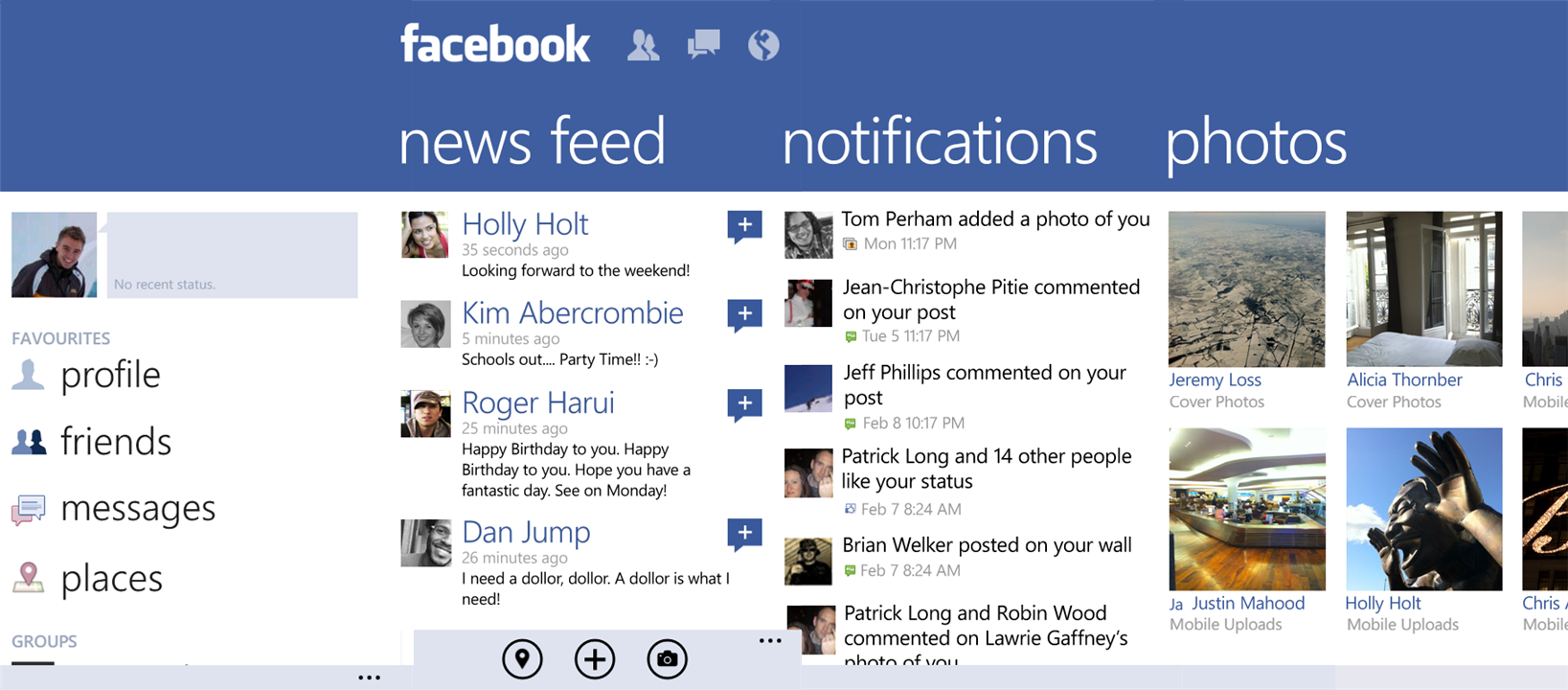 Готово!
Готово!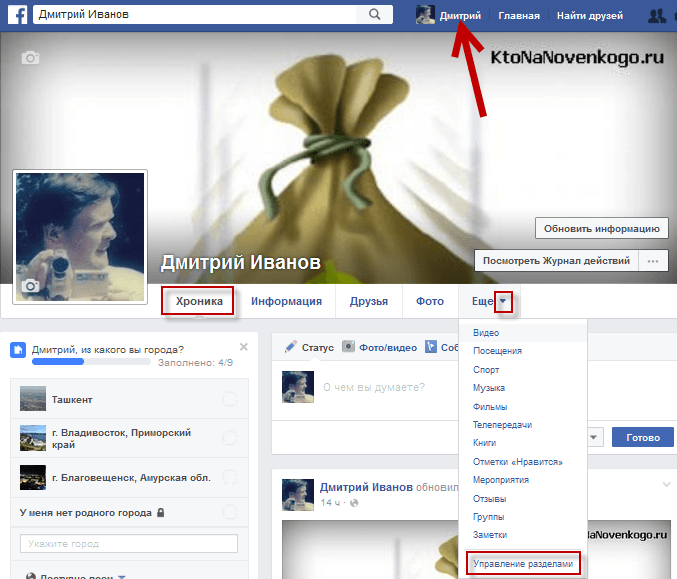
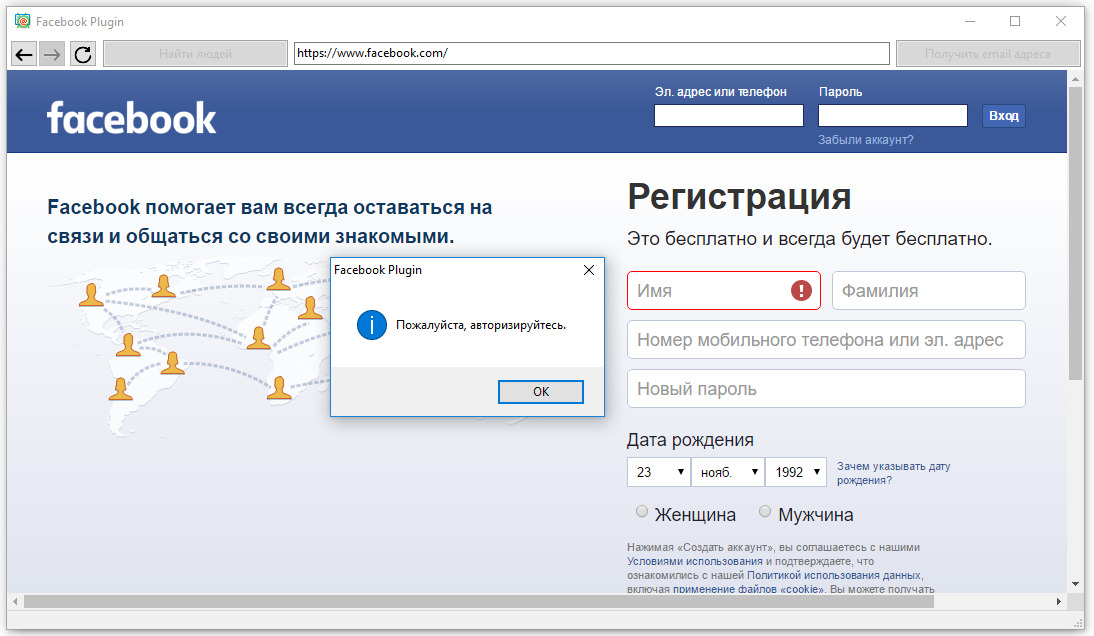

 Если у вас создан аккаунт на Фейсбук, достаточного одного касания, и можно осуществить вход на любую другую платформу.
Если у вас создан аккаунт на Фейсбук, достаточного одного касания, и можно осуществить вход на любую другую платформу.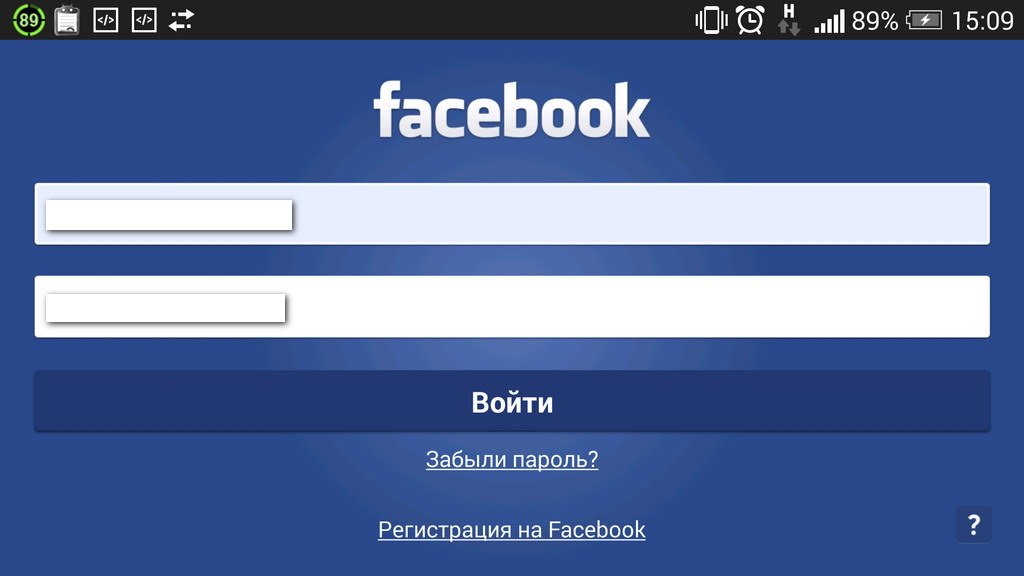 Войти с использованием нового адреса можно будет только после подтверждения.
Войти с использованием нового адреса можно будет только после подтверждения. Особенно они будут полезны для людей, только знакомящихся с сетью;
Особенно они будут полезны для людей, только знакомящихся с сетью;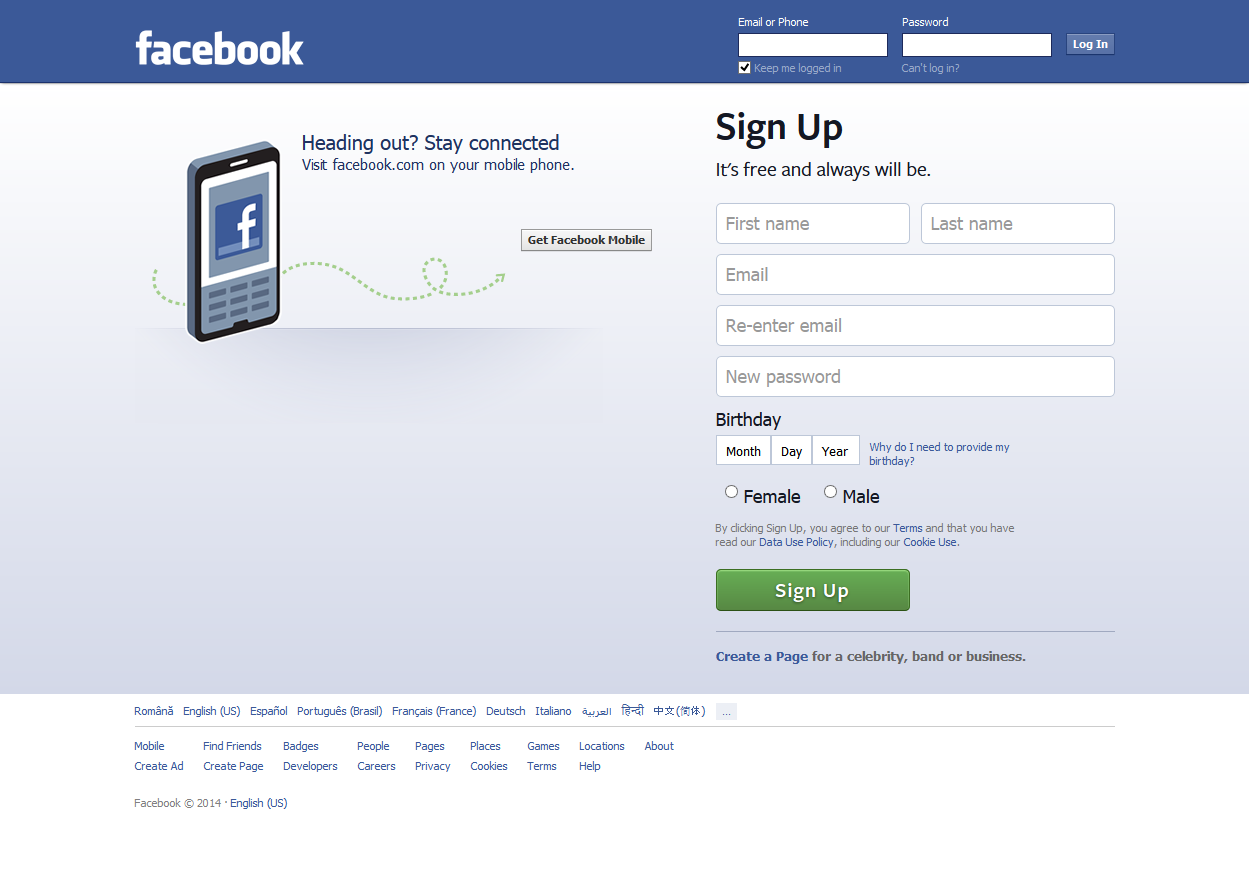
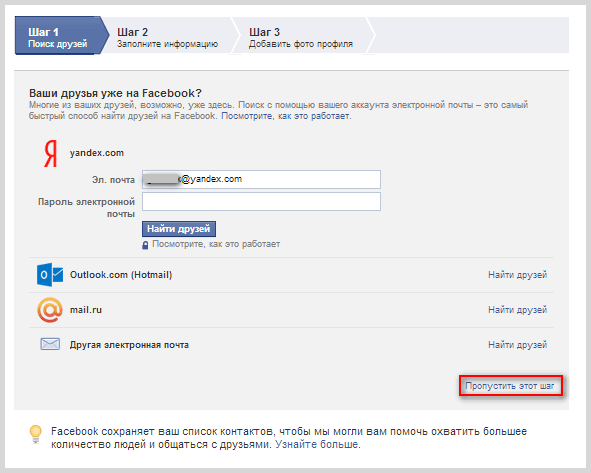

 facebook.com/webznam.
facebook.com/webznam.